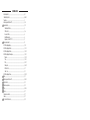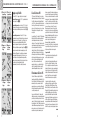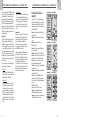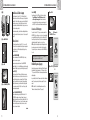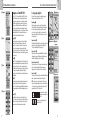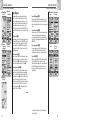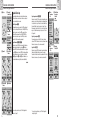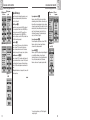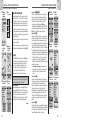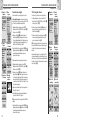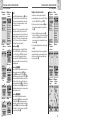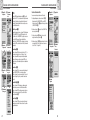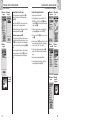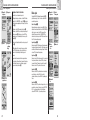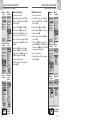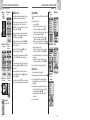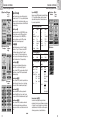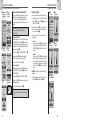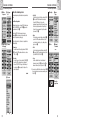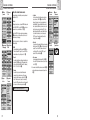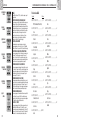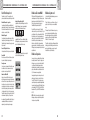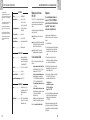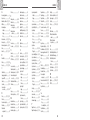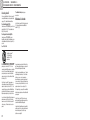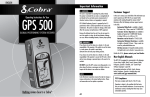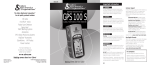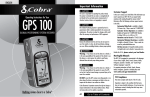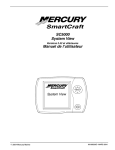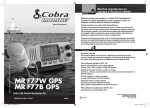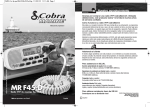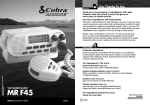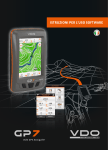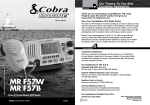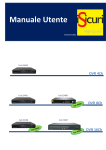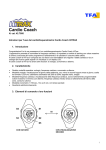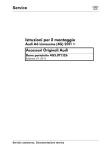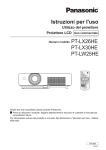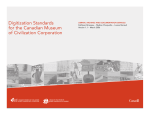Download GPS 100 S
Transcript
ITALIANO Indicazioni importanti ATTENZIONE La gamma di prodotti di qualità della Cobra Electronics Corporation™ comprende: Radio CB Radio microTALK ® Rilevatori radar/laser Safety Alert ® per le notizie sul traffico Accessori vari GPS (Global Positioning System) Accessori HighGear® Radio VHF CobraMarine™ Invertitori di potenza Istruzioni per l’uso del ricevitore GPS 100 S PER LA NAVIGAZIONE SATELLITARE ATTENZIONE La rete satellitare GPS (acronimo di Global Positioning System) è gestita dal governo degli USA, la sola ed esclusiva autorità preposta per la sua manutenzione e precisione. L’intero sistema è soggetto a cambiamenti e modifiche che potrebbero influire sulle prestazioni e sulla precisione degli apparecchi GPS. ATTENZIONE Rimuovere le batterie dall’unità qualora si prevedesse di non utilizzare l'apparecchio per un lungo periodo di tempo. Si eviteranno così eventuali fuoriuscite di acido, un problema comune a tutte le batterie. Al momento della loro reinstallazione, osservare la giusta polarità. AVVERTENZA Avvertenza: è a carico dell'utente la responsabilità per l'utilizzo di questo apparecchio su veicoli di ogni genere osservando tutte le norme sulla sicurezza stradale e non. Eventuali distrazioni potrebbero mettere a repentaglio l’incolumità propria e quella altrui. AVVERTENZA Avvertenza: è a carico dell'utente la responsabilità per l’installazione sicura dell'apparecchio su veicoli di qualsiasi genere, in modo da preservare l’incolumità delle persone in caso d’incidente. NON INSTALLARE questo ricevitore GPS sui pannelli dell’airbag o in posizione potenzialmente a rischio d’impatto per il guidatore o i passeggeri. Per ulteriori informazioni o per eventuali acquisti, visitare il nostro sito web all'indirizzo: www.cobra.com Niente si avvicina ad un Cobra ® Stampato in Cina Accessorio n. 480-130-P Revisione 1/04 Sono gli utenti i responsabili ultimi per un utilizzo razionale del presente prodotto. Esso è stato infatti concepito per funzionare solo come strumento ausiliario per la navigazione e non è pertanto adatto in tutti quei casi in cui sono necessarie misurazioni, direzioni, posizioni o carte topografiche estremamente precise. ©2003 Cobra Electronics Corporation™ 6500 West Cortland Street Chicago, IL 60707 USA Niente si avvicina ad un Cobra® La Cobra Electronics Corporation™ si riserva il diritto di modificare o di approfondire le informazioni contenute nel presente manuale senza che ciò comporti obbligo di preavviso. Per ulteriori aggiornamenti o eventuali domande, visitare il sito www.cobra.com. A1 Assistenza clienti Il presente manuale dovrebbe contenere tutte le informazioni necessarie per utilizzare al meglio l’unità GPS 100 S posseduta. Per ulteriori deludicazioni, la Cobra Electronics Corporation™ mette a disposizione i seguenti uffici di assistenza clienti: Negli USA: Servizio automatizzato di assistenza clienti: disponibile in lingua inglese 24 ore su 24, 7 giorni a settimana al numero +1 773.889.3087. Servizio assistenza clienti tramite operatore: disponibile in lingua inglese e spagnola al numero +1 773.889.3087 da lunedì a venerdì dalle 8:00 alle 18:00 CST (orario standard centrale degli USA). Per eventuali domande inviare un fax al numero +1 773.622.2269. Servizio automatizzato di assistenza tecnica: disponibile in lingua inglese e spagnola 24 ore al giorno, 7 giorni su sette via e-mail all’indirizzo: [email protected] On-line, le risposte alle domande più frequenti (solo in lingua inglese) si trovano all’indirizzo: www.cobra.com Negli altri Paesi, contattare il rivenditore locale. Manuali non in inglese Il sistema GPS 100 S è in grado di comunicare nella lingua scelta dall’utente: inglese, olandese, francese, tedesco, italiano, portoghese, spagnolo o svedese (vedere “Pagina sistemaImpostazioni: Lingua”, a pagina 36). Per le istruzioni per l’uso in olandese, francese, tedesco, italiano, portoghese, spagnolo o svedese, visitare il sito www.cobra.com/gps-manuals.html. Omologazione FCC Quest’unità è conforme alle norme FCC per gli apparecchi di Classe B. Il suo utilizzo è consentito a condizione che non vengano emesse interferenze fastidiose. L’apparecchio deve però accettare qualsiasi interferenza ricevuta, anche quelle che potrebbero provocare funzionamenti indesiderati. GPS 100 S GPS 100 S U.S. ORDER FORM (MODULO ORDINI) 9 Ricevitore GPS Tasto ZOOM AVANTI/ INDIETRO Tasto PAGE Tasto ALIMENTAZIONE e RETROILLUMINAZIONE Tasto ZOOM AVANTI/ INDIETRO Tasto ENTER L’acquisto del ricevitore GPS 100 S della Cobra Electronics Corporation™ rappresenta la scelta giusta. Concepito per offrire all’utente l’accesso alla più avanzata tecnologia di navigazione satellitare oggi disponibile, il modello GPS 100 S offre una serie di caratteristiche d’avanguardia: • Tecnologia ESCLUSIVA a 18 canali per tempi di acquisizioni fra i più rapidi in assoluto nella categoria dei ricevitori palmari GPS per uso amatoriale oggi disponibili • Aggancio dei segnali provenienti dai satelliti, per una precisione di posizionamento nell’ordine di 3 metri • Indicazione della direzione di movimento verso la destinazione impostata tramite puntatore a forma di ago di bussola • Visualizzazione della propria posizione corrente, dell’altitudine, dell’azimuth, dell’ora, della velocità corrente, di quella media sull’intero percorso e dell’orario previsto per l’arrivo a destinazione • Possibilità di memorizzare fino a 500 waypoint di navigazione • Possibilità di programmare e memorizzare una rotta di navigazione utilizzando fino a 50 waypoint • Visualizzazione della rotta alla destinazione impostata e del percorso già coperto lungo quella rotta • Salvataggio automatico delle tracce con il percorso effettuato e con visualizzazione della via per tornare indietro su quelle stesse tracce (è possibile memorizzare fino a 10 tracce diverse) • Fino a 100 proiezioni di punti fra cui scegliere • Display retroilluminabile per la massima visibilità • Impermeabile secondo gli standard IXP7 (immersione ad 1 metro per 30 minuti), con possibilità di funzionare a temperature comprese tra -15°C e 70°C Gancio cinturino Display retroilluminato Tasto ALIMENTAZIONE e RETROILLUMINAZIONE Caratteristiche: Vano batterie Vite a mezzaluna Cappuccio jack alimentazione esterna Item No. Congratulazioni! Tasto ZOOM INDIETRO Description Tax Table California residents add 7.25% Illinois residents add 8.75% Indiana residents add 6% Michigan residents add 6% Ohio residents add 6% Wisconsin residents add 5% For credit card orders fill out order form and fax to: 773.622.2269 or call 773.889.3087 (Press 1 from the main menu) 8:00 am - 6:00 pm, Monday-Friday CST. Amount Shipping/Handling* $10.00 or less $3.00 $10.01- $25.00 $5.50 $25.01- $50.00 $7.50 $50.01- $90.00 $10.50 $90.01- $130.00 $13.50 $130.01-$200.00 $16.50 $200.01 plus 10% of purchase Amount *For AK, HI and PR please add an additional $26.95 for FedEx Next Day or $10.95 for FedEx 2nd Day. Excludes weekend and holiday shipments. Prices subject to change without notice. To order online, please visit our website at: www.cobra.com. Please print clearly Name Address (No P.O. Box) State Zip Telephone ( ) Credit Card No. Circle One: Visa Exp. Date MasterCard Discover Customer Signature Gancio cinturino A2 Qty. Subtotal (Tax if applicable) Shipping/handling Total Make check or money order payable to: Cobra Electronics Corporation 6500 West Cortland Street Chicago, IL 60707 USA ATTN: Accessories Dept. City Tasto ZOOM AVANTI Cost Ea. Allow 2-3 weeks for delivery. Offer valid in Continental U.S. only. For accessories or orders outside the U.S., please contact your local dealer. A3 48 1 2 3 4 5 6 7 8 9 SOMMARIO Indicazioni importanti......................................................................................................... A1 Caratteristiche del prodotto ................................................................................................. A2–A3 Presentazione ................................................................................................................... 1 Informazioni generali sul sistema GPS .................................................................................. 2–4 Operazioni basilari............................................................................................................. 5–7 Installazione delle batterie........................................................................................... 5 Utilizzo dei tasti......................................................................................................... 5–6 Accensione dell’unità .................................................................................................. 6 Modalità Risparmio pile............................................................................................... 6 Navigazione con l’unità GPS 100 S.............................................................................. 7 Le cinque pagine principali.................................................................................................. 8 2.1 Utilizzo della pagina Mappa ......................................................................................... 9–10 2.2 Utilizzo della pagina Indicatori ...................................................................................... 11–12 2.3 Utilizzo della pagina Dati moto ..................................................................................... 13–14 2.4 Utilizzo della pagina Dati navigazione............................................................................ 15–30 Waypoint .................................................................................................................. 15–18 Tracce ....................................................................................................................... 19–20 Rotta ........................................................................................................................ 21–25 Elimina opzioni .......................................................................................................... 26–28 Modifica del testo....................................................................................................... 29 Ordina o Cerca........................................................................................................... 30 2.5 Utilizzo della pagina Sistema........................................................................................ 31–38 Avvisi............................................................................................................................... 39 Informazioni generali sul sistema GPS .................................................................................. 40–42 Specifiche tecniche ............................................................................................................ 43 Manutenzione e riparazione................................................................................................ 44 Indice .............................................................................................................................. 45–46 Accessori .......................................................................................................................... 47 Dichiarazione di conformità................................................................................................. 47 Garanzia .......................................................................................................................... 47 U.S. Order Form (Modulo ordini)......................................................................................... 48 P R E S E N TA Z I O N E D E L R I C E V I T O R E G P S 1 0 0 S 1 “Vai a” nella pagina Mappa 2 “Vai a” nella pagina Indicatori Viaggiare con più facilità Le basi del sistema GPS Con il ricevitore GPS 100 S viaggiare è più facile per tre motivi principali: Funzione Vai a un waypoint – Il GPS 100 S vi guida in linea retta ad un singolo punto. (Vedere 1 e 2) Il GPS (acronimo di Global Positioning System) è un sistema radio di navigazione basato sui punti nello spazio. È articolato su 24 satelliti, che orbitano attorno alla Terra ad un’altitudine di circa 18.000 Km., e strettamente controllati da stazioni terrestri. Grazie ad esso, gli utenti sono in grado di ricevere dati precisi su posizione, velocità e tempi di percorrenza. Le sue onde coprono tutta la superficie terrestre ed in quasi tutte le condizioni meteorologiche. Funzione Naviga una rotta – Con il ricevitore GPS 100 S è possibile selezionare due o più waypoint per creare una rotta. A quel punto, vi guiderà in linea retta da un punto all'altro lungo la rotta memorizzata. (Vedere 3 e 4) 3 Naviga rotta nella pagina Mappa 4 Naviga rotta nella pagina Indicatori INFORMAZIONI GENERALI SUL SISTEMA GPS Funzione Naviga una traccia – Il ricevitore GPS 100 S registra automaticamente il percorso già effettuato durante il viaggio e lo rappresenta graficamente o a mezzo di un “registro tracce”. Quest’ultimo può essere utilizzato per creare una traccia richiamabile dall’utente ai fini della navigazione. La navigazione di questa traccia è possibile sia in avanti che all’indietro rispetto alla direzione originaria del viaggio. (Vedere 5 e 6) Scopo del presente manuale è di aiutarvi a trarre vantaggio di queste e delle molte altre funzioni dell’apparecchio. Si consiglia di leggere preliminarmente le sezioni riguardanti le informazioni generali e sul sistema. Coloro che non fossero molto pratici con la tecnologia basata sulla navigazione satellitare, troveranno queste pagine estremamente utili. A quel punto, portare il ricevitore GPS in un luogo aperto ed iniziare l’apprendistato, leggendo, contemporaneamente, le istruzioni d'uso contenute in questo manuale. La creazione della rete GPS è iniziata nel 1973 dal Dipartimento della difesa degli Stati Uniti per rallentare la proliferazione di sistemi di navigazione di varia natura. Con la sua robusta struttura, la rete GPS superò di slancio le limitazioni tecniche dei sistemi di navigazione preesistenti, divenendo così uno strumento utile per una vasta gamma di utenti. Grazie alle sue caratteristiche, il sistema GPS ha subito trovato applicazione nel campo dell’aviazione e della marina, i settori che più di ogni altro hanno bisogno di punti di riferimento precisi ed affidabili. Da allora, la sua popolarità è andata sempre più crescendo, proprio perché i suoi segnali sono ricevibili da apparecchi piccoli ed economici. Quello che una volta era in dotazione ad apparecchiature molto costose, è ora alla portata di tutti nei ricevitori GPS palmari della Cobra Electronics Corporation™, caratterizzati da una qualità elevata a prezzi contenuti. Il funzionamento della rete GPS 5 Naviga traccia nella pagina Mappa 6 Naviga traccia nella pagina Indicatori Il sistema GPS utilizza una rete globale di 24 satelliti che trasmettono segnali radio dalla loro orbita attorno alla Terra. Per il beneficio degli utenti, gli Stati Uniti hanno aperto al pubblico internazionale questa risorsa, senza neanche richiedere il pagamento di un canone per poterne usufruire. Molti gruppi di utenti a livello internazionale hanno così adottato il sistema GPS come fulcro per la navigazione civile. Grazie ai servizi offerti dal sistema GPS, è quindi possibile stabilire la propria posizione con estrema accuratezza in qualsiasi punto sulla o in prossimità della superficie terrestre. Per fare ciò, ciascuno dei 24 satelliti emette dei segnali che vengono captati dai ricevitori sulla terra. L'unità GPS stabilisce la propria posizione calcolando la differenza temporale tra quando il segnale viene inviato e quando viene ricevuto. L'accuratezza di questo calcolo è assicurata da un orologio atomico estremamente preciso in 1 dotazione a ciascun satellite. Le informazioni temporali vengono poi inserite nelle stringhe di trasmissione dei satelliti in modo che il ricevitore possa costantemente determinare l’orario esatto della trasmissione stessa. Il segnale contiene quindi i dati utilizzati dal ricevitore GPS per elaborare le posizioni dei satelliti e calcolare così la propria posizione tenendo conto anche di eventuali fattori di correzione. Praticamente, il ricevitore GPS considera la differenza temporale tra il momento in cui il segnale è stato inviato e quello in cui è stato ricevuto per calcolare la distanza, o portata, che divide il ricevitore stesso ed il satellite. Elaborando le informazioni sulla distanza di quattro satelliti e la loro posizione individuale al momento in cui il segnale è stato inviato, il ricevitore è in grado di calcolare la propria posizione tridimensionale: latitudine, longitudine ed altitudine. Comunemente, il sistema GPS viene visto come caratterizzato da tre segmenti: quello controllo, quello spazio e quello utente. Qui di seguito vengono dati alcuni cenni sui vari segmenti. Segmento controllo È composto dalla stazione di controllo principale, da quelle di controllo succursali e da antenne terrestri. La stazione di controllo principale, ubicata nella base aerea di Falcon Air Force, nella zona di Colorado Springs, in Colorado (USA), si occupa della gestione complessiva e di supervisione a distanza dei siti di trasmissione. Come base operativa principale, calcola gli errori di posizione o dell'orologio di ciascun satellite sulla base delle informazioni ricevute dalle stazioni succursali. A quel punto “ordina” alle antenne terrestri corrispondenti di ritrasmettere le informazioni di correzione a quel satellite. Le cinque stazioni di controllo succursali sono ubicate, rispettivamente, nella stessa base aerea di Falcon Air Force in Colorado, nelle Hawaii, sull’isola dell'Ascensione nell’Oceano Atlantico, sull’atollo Diego Garcia nell’Oceano Indiano e sull’isola di Kwajalein nel Pacifico meridionale. Ciascuna di queste stazioni controlla l’esatta altitudine, posizione, velocità e condizione generale dei satelliti orbitanti. Il segmento di controllo utilizza le misurazioni raccolte dalle stazioni succursali per le previsioni sull'orbita e sull’orologio di ciascun satellite. I dati di previsione vengono quindi trasmessi ai satelliti che li reinviano agli utenti.Il segmento di controllo si occupa anche di mantenere le orbite dei satelliti ed il loro orologio secondo il progetto originale. Ciascuna continua 2 INFORMAZIONI GENERALI SUL SISTEMA GPS stazione è in grado di controllare 11 satelliti alla volta, eseguendo questo “check-up” due volte al giorno, al completamento delle loro orbite attorno alla Terra. Le variazioni rilevate, tipo quelle derivanti dalla forza di gravità esercitata dalla luna, dal sole e dalla pressione delle radiazioni solari, vengono comunicate alla stazione di controllo principale per gli aggiustamenti del caso. Infine, le antenne terrestri che rappresentano l'ultimo pezzo del segmento di controllo. Le antenne terrestri controllano e seguono i satelliti da un orizzonte all'altro. Trasmettono anche i dati di correzione a ciascun satellite. Segmento spazio Comprende i satelliti ed i razzi Delta che lanciano i satelliti in orbita da Cape Canaveral in Florida. I satelliti GPS orbitano attorno alla Terra con movimento circolare ad un’altitudine di 17.500 Km. ad intervalli di 12 ore. Le loro orbite sono inclinate di 55 gradi rispetto all’Equatore per coprire anche i circoli polari. I satelliti si orientano continuamente per puntare i propri pannelli solari, essenziali per il rifornimento di energia, verso il sole e le proprie antenne verso la Terra. Ciascuno dei 24 satelliti, distribuiti su 6 piani orbitali, compie una rotazione completa attorno alla Terra due volte al giorno. I satelliti sono composti da tre sottosistemi principali: pannelli solari, componenti interni e componenti esterni. Pannelli solari Ciascun satellite è dotato di una serie di pannelli solari che catturano l’energia dal sole e la cedono al satellite stesso per alimentarlo per tutto il ciclo della sua durata. Componenti interni Per componenti interni s’intendono i sottosistemi tipo gli orologi atomici ed i trasmettitori radio. Ciascun satellite è dotato di quattro orologi atomici, con una precisione al nanosecondo o al miliardesimo di secondo. La precisione di questi orologi è estremamente importante poiché anche una differenza minima si tramuterebbe in errori di posizione abissali (una divergenza di 1/100 di secondo equivale ad una differenza di posizione pari a 2.993 Km. su qualsiasi ricevitore). 3 Componenti esterni La parte esterna dei satelliti GPS è rivestita da una varietà di antenne. I segnali generati dal trasmettitore radio vengono inviati al vostro ricevitore GPS tramite antenne a larga banda. Un altro componente degno di rilievo è il trasmettitore radio per la generazione del segnale. Ciascuno dei 24 satelliti trasmette, insieme al segnale, un codice di riconoscimento univoco. Segmento utente Siete proprio voi, con il vostro ricevitore GPS ed insieme ad altri civili e militari con i loro apparecchi, a rappresentare la folta schiera del pubblico utente. I sistemi GPS per uso militare sono ormai strumenti standard in aerei da combattimento, bombardieri, aerei cisterna, elicotteri, navi, sottomarini, carri armati, jeep e nelle dotazioni dei soldati. Persino le navicelle spaziali della NASA utilizzano il sistema GPS. La sofisticazione della tecnologia satellitare di navigazione e di quella dei ricevitori GPS offrono un prezioso contributo al superamento di molte situazioni difficoltose e potenzialmente pericolose associate con varie attività di svago. Grazie ai ricevitori GPS potrete andare praticamente dappertutto, con la consapevolezza di conoscere sempre e con precisione la vostra posizione. Sarete anche in grado di registrare con accuratezza qualsiasi posizione e di poter ritornare in quel punto preciso molte volte, in qualsiasi momento, ovunque. INFORMAZIONI GENERALI SUL SISTEMA GPS Descrizione delle scelte per il campo dati Schermata Imp. dati Pagina Mappa Schermata Imp. dati Pagina Indicatori Schermata Imp. dati Pagina Dati moto Gli apparecchi GPS 100 S possono visualizzare un'ampia serie d’informazioni. Per meglio beneficiare di un così ricco contenuto, è importante comprendere il significato di certi termini. Qui di seguito viene perciò proposto un loro elenco che vi aiuterà ad utilizzare meglio l'apparecchio. Precisione – la distanza entro la quale l’unità è in grado di definire una posizione Vel. media – la velocità media tenuta lungo la navigazione corrente Azimuth – la direzione in quel momento seguita Data – la data corrente Destinaz. – la destinazione rappresenta l’ultimo punto di una rotta o la fine di una traccia Altitudine – l’altitudine corrente rispetto al livello del mare A previsto – l’orario di arrivo previsto, calcolato sulla velocità media tenuta sull’intero percorso della rotta o della traccia Posizione – la propria posizione corrente in termini di latitudine e longitudine indicata in gradi/minuti Vel. max – la velocità massima che è stata raggiunta durante la navigazione corrente Odometro – la distanza cumulativa totale percorsa dall’ultimo azzeramento dell’odometro stesso Batterie – l’icona a forma di batteria indicante il tipo di alimentazione (esterna o a batteria), il livello di carica delle batterie e l’accensione o lo spegnimento della retroilluminazione del display Velocità – la velocità corrente Ora – l’orario corrente nel fuso orario selezionato Odom parz. – la distanza cumulativa totale percorsa dall’ultimo azzeramento dell’odometro parziale stesso Tempo imp. – il tempo totale trascorso durante la navigazione corrente dall’ultimo azzeramento del cronometro 4 1 OPERAZIONI BASILARI 12 Installazione delle batterie 1 2 Per il suo funzionamento, il ricevitore GPS 100 S utilizza due batterie AA standard (non incluse nella confezione). Utilizzare sempre pile di tipo alcalino di buona qualità. Per la loro installazione, girare in senso antiorario (all’indietro) la vite a mezzaluna e rimuovere il coperchio dell’apposito vano. Inserire le due batterie, rispettando la polarità indicata. Rimontare il coperchio e girare in senso orario la vite a mezzaluna per fissarlo. Come alimentazione ausiliaria, è possibile utilizzare un adattatore/alimentatore per veicoli (non incluso nella confezione, vedere la sezione “Accessori opzionali” a pagina 47). 1 Tasto ALIMENTAZIONE Utilizzo dei tasti Tutte le funzioni che caratterizzano il ricevitore GPS 100 S sono accessibili tramite tre tasti. Una volta completata la lettura delle spiegazioni generali qui in basso, consultare la sezione “Utilizzo della pagina Mappa” a pagina 9 per iniziare ad utilizzare l'unità. Il tasto ALIMENTAZIONE 1 Premendo e mantenendo premuto il tasto ALIMENTAZIONE per 2 secondi, l’apparecchio si accenderà o si spegnerà. 2 Tasto PAGE 3 Tasto ZOOM AVANTI/INDIETRO Ad accensione avvenuta, premendo brevemente il tasto ALIMENTAZIONE s’illuminerà il display. Dopo 15 secondi dall’ultima pressione di un tasto qualsiasi, l'illuminazione del display si spegnerà, (per ulteriori dettagli, vedere pagina 31). Il tasto PAGE 2 Premendo brevemente il tasto PAGE sarà possibile sfogliare le cinque pagine principali (descritte nella sezione successiva). Qualora ci si trovasse in uno dei vari menù (descritti più avanti nel presente manuale), il tasto PAGE funge da “scappatoia”, permettendo di uscire da quel menù e di ritornare alla pagina principale. In qualsiasi momento, per visualizzare il Menù delle pagine, basta premere e mantenere premuto il tasto PAGE per 2 secondi. Da qui è possibile andare a qualsiasi pagina principale. OPERAZIONI BASILARI Il tasto ENTER 4 Premendo brevemente il tasto ENTER si accetta la selezione evidenziata. È possibile utilizzare il tasto ENTER anche come tasto di selezione rapida di un waypoint. Per marcare (memorizzare) un nuovo waypoint per la posizione corrente, premere e mantenere premuto il tasto ENTER per 2 secondi. Verrà così visualizzata una schermata di conferma. 1 4 Tasto ENTER Accensione dell’unità 5 6 Per accendere il ricevitore GPS 100 S, premere e mantenere premuto il tasto ALIMENTAZIONE per 2 secondi. Appare così, per pochi secondi, una schermata di avvio seguita dall’indicazione della ricerca in corso dei segnali dei satelliti GPS. Una volta acquisiti i segnali di tre satelliti, sullo schermo verrà immediatamente visualizzata la pagina Mappa: l’apparecchio è così pronto per l’uso. NOTA: per l'acquisizione dei segnali è importante che l'apparecchio si trovi in luogo aperto senza nessun ostacolo che oscuri la vista del cielo sovrastante. Per spegnere l’unità, premere e mantenere premuto il tasto ALIMENTAZIONE per 2 secondi. 6 Schermata di 5 Tasto ALIMENTAZIONE avvio NOTA: alla prima accensione del ricevitore GPS 100 S, ci vorranno circa 50 secondi per agganciare i vari satelliti della rete GPS. Modalità Risparmio pile 7 8 Qualora si desiderasse risparmiare le batterie durante l’utilizzo dell’apparecchio basterà disattivare le funzioni di navigazione in GPS. A tal proposito scegliere “NO” e premere il tasto ENTER prima che la schermata passi automaticamente alla pagina Mappa. 7 Tasto ENTER 8 Schermata Stato GPS In questa modalità, le funzioni GPS rimarranno escluse fino alla loro riattivazione manuale. Per questa operazione, fare riferimento a pagina 33 del presente manuale. NOTA: le funzioni GPS sono disattivabili in qualsiasi momento. Vedere “Attivazione e disattivazione delle funzioni GPS” a pagina 33. Il tasto ZOOM AVANTI/INDIETRO 3 Una volta visualizzata una mappa, sarà possibile utilizzare il tasto ZOOM AVANTI/INDIETRO per ingrandire o restringere l’immagine. A parte questo, ogniqualvolta viene visualizzato un menù di selezioni, utilizzando il tasto ZOOM AVANTI/INDIETRO sarà possibile scorrere le varie voci. Una barra di scorrimento accanto al menù indica la presenza di ulteriori selezioni in cima o in fondo all’elenco in quel momento visualizzato. continua 5 6 1 OPERAZIONI BASILARI 1 Waypoint 2 Traccia 3 Rotta 4 Dati moto Navigazione con l’unità GPS 100 S Le cinque pagine principali Il ricevitore GPS 100 S riceve i segnali dalla rete di satelliti GPS che orbitano attorno alla Terra (la loro posizione è però stazionaria rispetto alla superficie terrestre). Acquisendo – o agganciandosi a – i segnali da almeno tre satelliti, l’unità effettua dei calcoli sul triangolo così formatosi e determina la propria posizione corrente, l’altitudine dal livello del mare e l'azimuth (la direzione di marcia). Mentre ci si sposta, l’unità acquisisce automaticamente il segnale più forte dei satelliti captabile nella posizione corrente. Una volta presa confidenza con le operazioni basilari dell’unità, l’utente sarà in grado di utilizzare in modo ottimale tutte le sofisticate caratteristiche in dotazione ad essa. Nelle sezioni che seguono, verrà spiegato come utilizzare le cinque pagine principali per accedere alle funzioni del ricevitore GPS 100 S: Waypoint 1 Per waypoint s’intende un punto preciso (una specie di orma lasciata lungo la marcia) registrato nella memoria dell’unità. Questo manuale contiene la spiegazione su come marcare una località corrente come waypoint o come impostare le coordinate di un waypoint in un punto qualsiasi del mondo. È possibile creare e memorizzare fino a 500 waypoint. A quel punto, l’unità sarà in grado d’indicarvi la direzione di marcia verso un determinato waypoint oppure lungo una serie di essi. Traccia 2 Il sistema GPS 100 S registra automaticamente il percorso effettuato sotto forma di traccia, che verrà poi visualizzata graficamente come una mappa. È possibile creare e memorizzare fino a 10 tracce diverse. Le tracce così memorizzate potranno poi essere richiamate per indicare il percorso da seguire per ritornare nuovamente in quel punto o, persino, per ritornare indietro, in direzione inversa. In località poco conosciute, questo è il modo più rapido ed efficace che permette di ritornare sempre al punto di partenza. Rotta 3 Una rotta rappresenta una serie di più waypoint ordinati in una sequenza specifica. Ciascuna rotta può contenere fino a 50 waypoint. Una volta creata una rotta, il sistema GPS 100 S vi guiderà da un waypoint all’altro fino alla destinazione finale. Una volta raggiunto un waypoint, infatti, l’unità inizierà la navigazione verso quello successivo. Dati moto 4 Insieme alle funzioni per la navigazione, il computer di bordo del sistema GPS 100 S registra con precisione i dati di moto, in particolare quelli temporali, calcolando così la velocità corrente, quella media lungo il percorso già coperto e l’orario di arrivo previsto alla destinazione eventualmente indicata. 7 L E C I N Q U E PA G I N E P R I N C I PA L I 1 Pagina Mappa 2 2 Pagina Indicatori Pagina Mappa 1 Visualizza una mappa con la posizione corrente in riferimento al waypoint selezionato dall’utente. È quindi in grado d’indicare la direzione di marcia verso la destinazione selezionata. La pagina Mappa mostra anche la traccia del percorso coperto fino a quel punto. Qualora fosse stata creata una rotta, la mappa è in grado di mostrare quella rotta e la vostra posizione corrente su di essa. (Vedere pagina 9) Pagina Indicatori 2 Visualizza una bussola indicante la direzione corrente del viaggio o la direzione al waypoint successivo. Il campo raffigurato con l'indicazione del dato sulla “velocità” è personalizzabile dall’utente. (Vedere pagina 11) 3 Pagina Dati moto 4 Pagina Dati navigazione Pagina Dati moto 3 Visualizza un certo numero di campi personalizzabili dall’utente con le indicazioni sulla propria posizione corrente, sulla distanza percorsa, sulla direzione di marcia, sulla velocità e sulla durata del viaggio stesso. (Vedere pagina 13) Pagina Dati navigazione 4 Permette di memorizzare e scegliere i vari waypoint per la navigazione, di usare la funzione di registrazione automatica della traccia e di programmare o richiamare una rotta verso le destinazioni selezionate. (Vedere pagina 15) Pagina Sistema 5 Permette di scegliere le varie impostazioni ed i vari formati utilizzati dall'unità per navigare e per visualizzare le relative informazioni. (Vedere pagina 31) 5 Pagina Sistema NOTA: nei casi in cui viene a mancare l’aggancio al satellite o si spegne la funzione di GPS, sul display appariranno alcune icone in movimento (tipo quelle sotto) per tutto il tempo necessario alla riacquisizione del satellite o fino alla riaccensione della funzione di GPS. (Vedere pagina 41) La sequenza di icone in movimento quando viene a mancare l’aggancio al satellite. La sequenza di icone in movimento quando viene spenta la funzione di GPS. 8 2.1 PA G I N A M A P PA PA G I N A M A P PA 1 Pagina Mappa (Nord su) 2 Opzioni del comando Scegli Pagina Mappa 1 6 Dettagli della mappa Questa pagina visualizza una rappresentazione grafica della navigazione al momento in corso. Verranno perciò visualizzati tutti i waypoint, rotte o tracce utilizzati. Un'icona triangolare ▲ al centro indica la direzione verso cui si sta viaggiando. Il campo dati in fondo al display mostra il tipo d’indicazione scelto dall’utente in riferimento alla propria posizione o navigazione. È possibile ingrandire o rimpicciolire la mappa usando il tasto ZOOM AVANTI/INDIETRO. Per la personalizzazione di questa pagina ci sono numerose opzioni (vedere i dettagli in basso). 3 Schermata Orientamento della mappa 4 Schermata Imp. dati Scelta delle opzioni 1 2 Dalla pagina Mappa, premere brevemente il tasto ENTER per visualizzare il menù con le opzioni disponibili. Utilizzare il tasto ZOOM AVANTI/INDIETRO per sfogliare le varie sezioni e premere il tasto ENTER per passare all’opzione evidenziata. Utilizzare nuovamente il tasto ZOOM AVANTI/INDIETRO per evidenziare la voce desiderata e premere il tasto ENTER per selezionarla. Premere il tasto PAGE per ritornare alla pagina principale. Opzione Orientamento 2 3 Evidenziare e selezionare ORIENTAM. per stabilire l’orientamento della mappa. Per visualizzare sempre l'orientamento verso il nord magnetico, evidenziare e selezionare NORD SU (vedere 1). Per visualizzare sempre l'orientamento verso la direzione di marcia, evidenziare e selezionare TRACCIA SU (vedere 5). 5 Mappa intera (Traccia su) 2.1 Utilizzo della pagina Mappa Utilizzo della pagina Mappa Opzione Impostazione dati 2 4 5 Evidenziare e selezionare IMP. DATI per scegliere le informazioni sulla posizione o navigazione corrente che si desidera visualizzare in fondo alla pagina Mappa. Evidenziare e selezionare MAP INTERA per visualizzare l’immagine intera della mappa al momento in uso (vedere 5). In alternativa, è possibile evidenziare e selezionare una voce qualsiasi fra le seguenti: Precisione, Velocità media, Azimuth, Data, Destinazione, Altitudine, A previsto (arrivo previsto per il viaggio), Posizione, Velocità massima, Odometro, Batterie, Velocità, Ora, Odometro parziale, Tempo impiegato (vedere 1). (Per ulteriori informazioni su queste opzioni, vedere “Descrizione dati”, a pagina 4). 7 Imposta Zoom automatico Opzione Dettagli mappa 2 6 Evidenziare e selezionare DETTAGLI per mostrare/nascondere uno o tutti i dettagli da visualizzare sulla mappa. Tra essi troviamo i nomi ed i simboli dei waypoint, la propria rotta di navigazione ed il percorso coperto fino a quel punto (traccia).* Opzione Zoom automatico 2 7 Evidenziare e selezionare ZOOM AUTO per attivare o disattivare questa funzione. Quando essa è attiva, la scala della mappa si regola automaticamente per mostrare l’intera navigazione attualmente in corso. Quando disattiva, invece, sarà l’utente a dover regolare manualmente la scala utilizzando il tasto ZOOM AVANTI/INDIETRO.* Opzione Stop navigazione 2 8 Per fermare la navigazione corrente (Vai a, Rotta o Traccia), evidenziare e selezionare STOP NAVIG. Evidenziare e selezionare Sì per confermare il comando. Evidenziare e selezionare invece NO per continuare normalmente.* 8 Stop navigazione 9 Attiva/ On/Off disattiva Default Opzione Default 2 9 Evidenziare e selezionare DEFAULT per ripristinare le impostazioni della pagina Mappa ai valori di fabbrica. Evidenziare e selezionare Sì per riportare l’impostazione di Orientamento mappa su Nord su; il campo indicazione Dati su Velocità; i Dettagli della mappa su Nomi, Simboli, Rotta, Traccia e lo Zoom automatico su On. Evidenziare e selezionare invece NO per mantenere le impostazioni attuali. continua *Per saperne di più su questa funzione, vedere “Utilizzo della pagina Dati navigazione” a pagina 15. 9 10 2.2 PA G I N A I N D I C AT O R I PA G I N A I N D I C AT O R I Utilizzo della pagina Indicatori Utilizzo della pagina Indicatori 1 Bussola 2 Opzioni del comando Scegli 3 Impostazioni Puntatore 4 Azimuth 5 A destra della direttrice Pagina Indicatori 1 La pagina Indicatori visualizza una bussola che indica la direzione di marcia. Può indicare la direzione corrente di marcia o la direzione verso il waypoint successivo partendo dalla posizione corrente. Scelta delle opzioni 1 2 Dalla pagina Indicatori, premere brevemente il tasto ENTER per visualizzare il menù con le opzioni disponibili. Utilizzare il tasto ZOOM AVANTI/INDIETRO per sfogliare le varie sezioni e premere il tasto ENTER per passare all’opzione evidenziata. Utilizzare nuovamente il tasto ZOOM AVANTI/INDIETRO per evidenziare la voce desiderata e premere il tasto ENTER per selezionarla. Premere il tasto PAGE per ritornare alla pagina principale. Opzioni Puntatore 2 3 4 5 6 7 Evidenziare e selezionare PUNTATORE per determinare il tipo d’indicazione da visualizzare per la bussola riguardo al corso da seguire 3. Evidenziare e selezionare AZIMUTH per far indicare alla bussola la direzione verso il waypoint successivo 4. Evidenziare e selezionare DIRETTRICE per far indicare alla bussola la direzione al waypoint successivo con frecce indicanti se si è sulla direttrice giusta 7 oppure a sinistra 6 o a destra 5 di essa. Eventualmente, viene anche indicata la distanza in metri/piedi dello scostamento dalla direttrice.* Opzione Impostazione dati 2 8 9 Evidenziare e selezionare IMP. DATI per scegliere le informazioni sulla posizione o navigazione corrente che si desidera visualizzare in fondo alla pagina Indicatori. Le voci disponibili sono le seguenti: Precisione, Velocità media, Azimuth, Data, Destinazione, Altitudine, A previsto (arrivo previsto per il viaggio), Posizione, Velocità massima, Odometro, Batterie, Velocità, Ora, Odometro parziale, Tempo impiegato. (Per ulteriori informazioni su queste opzioni, vedere “Descrizione dati”, a pagina 4). 2.2 8 Elenco Impostazione dati 9 Dati dall’elenco Impostazione dati nella pagina Indicatori q0 Stop navigazione Sì/No qq Ripristina default Sì/No Opzione Stop navigazione 2 q0 Per fermare la navigazione corrente (Vai a, Rotta o Traccia), evidenziare e selezionare STOP NAVIG. Evidenziare e selezionare Sì per confermare il comando. Evidenziare e selezionare invece NO per continuare normalmente.* Opzione Default 2 qq Evidenziare e selezionare DEFAULT per ripristinare le impostazioni della pagina Indicatori ai valori di fabbrica. Evidenziare e selezionare Sì per riportare l'impostazione di Puntatore su Azimuth e del campo indicazione Dati su Velocità. Evidenziare e selezionare invece NO per mantenere le impostazioni attuali. continua 6 A sinistra della direttrice 7 Sulla direttrice *Per saperne di più su questa funzione, vedere “Utilizzo della pagina Dati navigazione” a pagina 15. 11 *Per saperne di più su questa funzione, vedere “Utilizzo della pagina Dati navigazione” a pagina 15. 12 2.3 PA G I N A D AT I M O T O PA G I N A D AT I M O T O Utilizzo della pagina Dati moto 1 Informazioni sui 2 Impostazione opzioni dati di moto Pagina Dati moto 1 6 Impostazione dati La pagina Dati moto visualizza le informazioni sulla propria posizione corrente, i dati di marcia ed altre indicazioni disponibili. È possibile visualizzare fino a 5 campi fra 15 scelte disponibili. Scelta delle opzioni 1 2 Dalla pagina Dati moto, premere brevemente il tasto ENTER per visualizzare il menù con le opzioni disponibili. Utilizzare il tasto ZOOM AVANTI/INDIETRO per sfogliare le varie sezioni e premere il tasto ENTER per passare all’opzione evidenziata. Utilizzare nuovamente il tasto ZOOM AVANTI/INDIETRO per evidenziare la voce desiderata e premere il tasto ENTER per selezionarla. Premere il tasto PAGE per ritornare alla pagina principale. 3 Reset valori 4 Dimensione testo 5 Opzione A 3 CAMPI 2.3 Utilizzo della pagina Dati moto Opzione Reset 2 3 Evidenziare e selezionare RESET per azzerare uno o tutti i valori dei dati di moto. Evidenziare e selezionare TUTTO per azzerare tutte le indicazioni oppure evidenziare e selezionare singolarmente le varie voci fra: Velocità massima, Velocità media, Odometro parziale, Tempo impiegato, Odometro, Registro tracce. Opzione Dimensione testo 2 4 5 Evidenziare e selezionare DIM. TESTO per ingrandire o ridurre la dimensione del testo per ciascuna indicazione. Evidenziare e selezionare A 5 CAMPI per caratteri più piccoli e la visualizzazione di cinque campi per l'indicazione dei dati oppure evidenziare A 3 CAMPI per caratteri più grandi ma con la visualizzazione di soli tre campi. NOTA: passando dalla visualizzazione a 5 campi a quella a 3, verranno occultati gli ultimi due campi in basso. 7 Arresto navigazione Opzione Impostazione dati 2 6 Evidenziare e selezionare IMP. DATI per scegliere i campi che si desidera visualizzare nella pagina Dati moto. (Evidenziare e selezionare il campo che si desidera modificare, che comincerà a lampeggiare. A quel punto, evidenziare e selezionare il nuovo campo dal menù). Il menù comprende: Precisione, Velocità media, Azimuth, Data, Destinazione, Altitudine, A previsto (arrivo previsto per il viaggio), Posizione, Velocità massima, Odometro, Batterie, Velocità, Ora, Odometro parziale, Tempo impiegato. (Per ulteriori informazioni su queste opzioni, vedere “Descrizione dati”, a pagina 4). Opzione Stop navigazione 2 7 Per arrestare la navigazione corrente, evidenziare e selezionare STOP NAVIG. Evidenziare e selezionare Sì per confermare il comando. Evidenziare e selezionare invece NO per continuare normalmente.* 8 Ripristina default Sì/No Opzione Default 2 8 Evidenziare e scegliere DEFAULT per ripristinare le impostazioni della pagina Dati moto ai valori di fabbrica. Evidenziare e selezionare Sì per riportare l'impostazione di Dimensione testo su A 5 campi; il campo indicazione Dati su Posizione, Velocità, Odometro parziale, Odometro, Velocità massima. Evidenziare e selezionare invece NO per mantenere le impostazioni attuali. continua *Per saperne di più su questa funzione, vedere “Utilizzo della pagina Dati navigazione” a pagina 15. 13 14 2.4 PA G I N A D AT I N AV I G A Z I O N E PA G I N A D AT I N AV I G A Z I O N E Utilizzo della pagina Dati navigazione 1 Schermata pagina Dati navigazione 2 Icone escursionista Vai a waypoint Naviga traccia Naviga rotta Pagina Dati navigazione 1 Tramite la pagina Dati navigazione è possibile accedere alle potenti funzioni di navigazione del ricevitore GPS 100 S. Da qui è possibile creare e memorizzare fino a 500 waypoint. Si può dare a ciascuno di essi un nome o assegnare loro un simbolo. Utilizzando una delle funzioni qui contenute, quella Vai a, l’unità è in grado d’indicare la direzione di marcia per raggiungere un determinato waypoint. È anche possibile creare e memorizzare fino a 10 tracce diverse. L’apparecchio, inoltre, registra automaticamente il percorso di marcia e rappresenta graficamente la traccia seguita. A quel punto, è possibile ritornare sui propri passi invertendo la direzione di quella stessa traccia. Selezionando due o più waypoint si crea una rotta. L’apparecchio mostrerà così la via precisa per seguire quella rotta. 3 Navigazione sulla pagina Mappa 4 Navigazione sulla pagina Indicatori Nel corso della navigazione, appare sempre un'icona raffigurante un escursionista 2 nell’angolo in basso a destra della pagina Mappa e di quella Indicatori 3 4. Waypoint Selezionando WAYPOINT dalla pagina Dati navigazione, (vedere 1), il ricevitore GPS 100 S visualizza l’elenco di waypoint memorizzati fino a quel momento. È possibile creare, memorizzare e richiamare fino a 500 waypoint. Qualora opportuno, è anche possibile modificare le coordinate di posizione di un waypoint. Si ribadisce inoltre che l’unità è in grado di indicare la direzione di marcia verso il waypoint selezionato tramite la funzione Vai a. NOTA: per ciascuna rotta è possibile memorizzare fino a 50 waypoint. 5 Scegli waypoint memorizzati 6 Visualizza direzione NOTA: è possibile registrare la posizione corrente come waypoint in qualsiasi momento. Basta tenere premuto il tasto ENTER per 2 secondi oppure seguendo la procedura descritta a pagina 16, alla voce “Opzione Nuovo”. Scelta delle opzioni 1 Dalla pagina Dati navigazione, evidenziare e selezionare WAYPOINT, utilizzando prima il tasto ZOOM AVANTI/INDIETRO e poi quello ENTER. Utilizzare il tasto ZOOM AVANTI/INDIETRO per sfogliare le varie sezioni e premere il tasto ENTER per passare all’opzione evidenziata. Utilizzare nuovamente il tasto ZOOM AVANTI/INDIETRO per evidenziare la voce desiderata e premere il tasto ENTER per selezionarla. Premere il tasto PAGE per ritornare alla pagina principale. continua 15 2.4 Waypoint: Panoramica Opzione Scegli 5 6 7 8 9 Evidenziare e selezionare SCEGLI per accedere ad uno dei waypoint nell'elenco. Evidenziare e selezionare VAI A per ritornare alla pagina Mappa e dirigersi al waypoint selezionato (vedere “Vai a un waypoint selezionato” a pagina 18). Evidenziare e selezionare MODIFICA per cambiare il nome, il simbolo e le coordinate di posizione o altitudine di quel waypoint 7. Evidenziare e selezionare ELIMINA per cancellarlo 8. Evidenziare e selezionare ANTEPRIMA per visualizzare la sua rappresentazione grafica rispetto alla posizione corrente 9. Ricordare che è possibile ingrandire o restringere tale immagine. Opzione Nuovo 5 q0 Evidenziare e selezionare NUOVO per aggiungere un nuovo waypoint all’elenco. Evidenziare e selezionare MARCA: per memorizzare le coordinate della posizione corrente in quel waypoint. Gli verranno così assegnati un nome (un numero a 3 cifre) ed un simbolo (una bandierina) di default. Si potrà accettare quel nome e quel simbolo di default per il waypoint oppure assegnargli un nome e/o un simbolo diverso (vedere “Modifica del testo” a pagina 29). (È possibile utilizzare il comando Waypoint/Scegli/Modifica per cambiare queste informazioni anche successivamente). Evidenziare e selezionare DIGITA: per digitare manualmente le coordinate di posizione per un waypoint (vedere “Modifica del testo” a pagina 29). La digitazione dell’altitudine è opzionale. Gli verranno così assegnati un nome (un numero a 3 cifre) ed un simbolo (una bandierina) di default. (È possibile utilizzare il comando Waypoint/Scegli/Modifica per cambiare queste informazioni anche successivamente). Selezione rapida di un waypoint: per marcare (memorizzare) un nuovo waypoint per la posizione corrente, premere e mantenere premuto il tasto ENTER per 2 secondi. Verrà così visualizzata una schermata di conferma. Opzione Ordina 5 qq Evidenziare e selezionare ORDINA per ordinare l'elenco dei waypoint per nome, simbolo, vicinanza o cronologicamente, partendo da quelli più recenti. Evidenziare e selezionare NOME per disporre l’elenco in ordine alfabetico per nome. Evidenziare e selezionare SIMBOLO per visualizzare proprio i waypoint con quel simbolo per primi (i waypoint con lo stesso simbolo vengono ordinati alfabeticamente). Evidenziare e selezionare VICINANZA per disporre i waypoint secondo la vicinanza, a partire da quelli più vicini alla posizione corrente. Selezionare e scegliere PIÙRECENTE per disporre i waypoint secondo l’orario di memorizzazione, a partire da quello più recente (vedere “Ordina o Cerca” a pagina 30). Opzione Cerca 3 qw Evidenziare e selezionare CERCA per cercare il nome digitato nell'elenco dei waypoint. Premere il tasto ENTER per cominciare a digitare il nome da cercare (vedere “Modifica del testo” a pagina 29). Viene così evidenziato nell’elenco il nome del waypoint contenente le lettere digitate (vedere “Ordina o Cerca” a pagina 30). 7 Modifica informazioni 8 Elimina waypoint 9 Anteprima waypoint q0 Aggiungi nuovo waypoint qq Ordina elenco di waypoint qw Cerca waypoint in elenco 16 2.4 PA G I N A D AT I N AV I G A Z I O N E PA G I N A D AT I N AV I G A Z I O N E Waypoint: Creazione 1 Pagina Dati navigazione 3 Corrente o Manuale 2 Nuovo waypoint 4 Schermata con le informazioni Creazione di un nuovo waypoint “Vai a” un waypoint selezionato Per marcare (memorizzare) un nuovo waypoint per la posizione corrente: Per visualizzare il percorso di navigazione verso un waypoint selezionato: Selezione rapida di un waypoint: per marcare (memorizzare) un nuovo waypoint per la posizione corrente, premere e mantenere premuto il tasto ENTER per 2 secondi. Verrà così visualizzata una schermata di conferma. 1. Dalla pagina Dati navigazione, evidenziare e selezionare WAYPOINT utilizzando prima il tasto ZOOM AVANTI/INDIETRO e poi quello ENTER 1. Evidenziare e selezionare SCEGLI 2. 1. Dalla pagina Dati navigazione, evidenziare e selezionare WAYPOINT utilizzando prima il tasto ZOOM AVANTI/INDIETRO e poi quello ENTER 1. Evidenziare e selezionare NUOVO 2. 2. Evidenziare e selezionare il waypoint desiderato 3. Appariranno così le informazioni su quel waypoint su una schermata con quattro voci: Vai a, Modifica, Elimina ed Anteprima 4. 2. Evidenziare e selezionare MARCA: 3. Apparirà così la schermata con le informazioni sul waypoint 4. Gli verranno assegnati un nome (un numero a 3 cifre) ed un simbolo (una bandierina) di default. Si potrà accettare quel nome e quel simbolo di default per il waypoint oppure assegnargli un nome e/o un simbolo diverso (vedere “Modifica del testo” a pagina 29). 3. Evidenziare e selezionare VAI A per navigare il waypoint selezionato 4. L'unità passerà così alla pagina Mappa visualizzando il percorso dalla posizione corrente al waypoint selezionato 5. 3. Completata la modifica del nuovo waypoint, scegliere SALVA 4 per ritornare alla pagina principale Dati navigazione 1. Premere invece il tasto PAGE 6 per ritornare alla pagina principale Dati navigazione senza salvare (memorizzare) il nuovo waypoint. Per digitare manualmente un nuovo waypoint per una posizione qualsiasi: 1. Dalla pagina Dati navigazione, evidenziare e selezionare WAYPOINT utilizzando prima il tasto ZOOM AVANTI/INDIETRO e poi quello ENTER 1. Evidenziare e selezionare NUOVO 2. 5 Schermata con le informazioni 6 Ritorna alla pagina Dati navigazione 2.4 Waypoint: Vai a 2. Evidenziare e selezionare DIGITA: 3. Apparirà così la schermata con le informazioni del waypoint 5. Gli verranno assegnati un nome (un numero a 3 cifre) ed un simbolo (una bandierina) di default. Si potrà accettare quel nome e quel simbolo di default per il waypoint oppure assegnargli un nome e/o un simbolo diverso (vedere “Modifica del testo” a pagina 29). Il campo Posizione comincerà a lampeggiare. NOTA: è possibile vedere in anteprima la posizione del waypoint selezionato. Basta scegliere ANTEPRIMA nella schermata con le informazioni sul waypoint. Selezionando OK nella schermata di anteprima si ritorna alla pagina con le informazioni. 1 Pagina Dati navigazione 2 Scelta dei waypoint memorizzati 3 Scegli un waypoint 4 Informazioni sul waypoint 5 “Vai a” nella pagina Mappa 6 “Vai a” nella pagina Indicatori Nella pagina Indicatori, la navigazione o l’esecuzione della funzione “Vai a” viene rappresentata da una bandierina e dall'icona raffigurante l’escursionista nell’angolo in basso a destra del display. Le indicazioni riguardanti il waypoint di destinazione per il comando Vai a e la distanza ancora da coprire vengono invece mostrate sopra la bussola 6. 3. Digitare la posizione (latitudine e longitudine) del nuovo waypoint (vedere “Modifica del testo” a pagina 29). 4. Il campo Altitudine comincerà a lampeggiare. Digitare l’altitudine della posizione (vedere “Modifica del testo” a pagina 29). NOTA: per memorizzare (salvare) il nuovo waypoint, il valore ALTITUDINE non è obbligatorio. 5. Completata la modifica del nuovo waypoint, scegliere SALVA 4 per ritornare alla pagina principale Dati navigazione 1. Premere invece il tasto PAGE 6 per ritornare alla pagina principale Dati navigazione senza salvare (memorizzare) il nuovo waypoint. 17 18 2.4 PA G I N A D AT I N AV I G A Z I O N E PA G I N A D AT I N AV I G A Z I O N E Tracce: Panoramica 1 Pagina Dati navigazione 3 Salva o richiama una traccia 2 Visualizzazione delle tracce memorizzate 4 Opzioni del comando Salva 5 Nome traccia 6 Accedi a Tracce 8 Digita nome 19 7 Direzione 9 Elimina 2.4 Tracce: Navigazione Tracce Selezionando TRACCE dalla pagina Dati navigazione, (vedere 1), il ricevitore GPS 100 S visualizza l’elenco delle tracce memorizzate fino a quel momento. L’apparecchio registra le tracce automaticamente durante la marcia. È possibile memorizzare fino a 10 tracce e richiamarle per la navigazione. Le varie tracce sono percorribili in entrambe le direzioni. NOTA: il ricevitore GPS 100 S inizia a registrare automaticamente le tracce dal momento dell’aggancio dei satelliti, subito dopo la sua accensione. I dati di marcia vengono memorizzati nel suo registro e conservati anche durante i tempi di spegnimento dell'apparecchio. Al momento della riaccensione, verrà avviata una nuova “sessione”. Sia chiaro che le vecchie tracce rimarranno comunque in memoria (2.000 punti), a meno che l’utente non le cancelli manualmente (vedere “Eliminazione di una sola traccia” a pagina 28). Scelta delle opzioni 1 2 Dalla pagina Dati navigazione, evidenziare e selezionare TRACCE utilizzando prima il tasto ZOOM AVANTI/INDIETRO e poi quello ENTER per visualizzare le tracce stesse. Utilizzare il tasto ZOOM AVANTI/INDIETRO per sfogliare l’elenco delle tracce e premere il tasto ENTER per passare all’opzione evidenziata. Utilizzare nuovamente il tasto ZOOM AVANTI/INDIETRO per evidenziare la voce desiderata e premere il tasto ENTER per selezionarla. Premere il tasto PAGE per ritornare alla pagina principale. Opzione Registro 2 3 4 5 Evidenziare e selezionare REG (registro) per memorizzare la traccia corrente o per richiamare una traccia memorizzata in precedenza 2. Evidenziare e selezionare SALVA 3 per memorizzare QUESTA SESSIONE 4 (la marcia registrata dall’ultima accensione dell’unità) oppure L’INTERO REGISTRO 4 (tutti i dati di marcia memorizzati dall’ultima cancellazione del registro) Vedere la voce CANCELLA in basso. È possibile accettare il nome di default (la data corrente) oppure rinominare la traccia prima di salvarla 5, (vedere “Modifica del testo” a pagina 29). Evidenziare e selezionare CANCELLA 3 per cancellare dal registro tutti i dati di marcia registrati fino a quel momento. La registrazione automatica dei dati di marcia ricomincerà così da zero. Navigazione di una traccia selezionata Per visualizzare il percorso di navigazione lungo una traccia selezionata: 1 Pagina Dati navigazione 2 Tracce memorizzate 3 Opzioni e Anteprima di una traccia 4 Direzioni 5 Navigazione sulla pagina Mappa 6 Navigazione sulla pagina Indicatori 1. Dalla pagina Dati navigazione, evidenziare e selezionare TRACCE, utilizzando prima il tasto ZOOM AVANTI/INDIETRO e poi quello ENTER 1. 2. Evidenziare e selezionare la traccia che si desidera navigare 2. Appare così la mappa corrispondente accompagnata da tre voci: Naviga, Rinomina ed Elimina 3. 3. Evidenziare e scegliere NAVIGA per navigare la traccia selezionata 3. Evidenziare e scegliere AVANTI per percorrere la traccia dal punto di partenza a quello di arrivo come mostrato 4. Evidenziare e scegliere invece INDIETRO per navigare la traccia a ritroso, vale a dire iniziando dal punto di arrivo verso quello di partenza 4. 4. Si passerà così alla pagina Mappa indicante il percorso da seguire per quella traccia 5. Nella pagina Indicatori, la navigazione della traccia viene rappresentata da una serpentina e dall'icona raffigurante l’escursionista nell’angolo in basso a destra del display. La traccia selezionata e la distanza mancante all'arrivo vengono invece indicate sopra la bussola 6. Opzione Scegli 2 6 7 8 9 Evidenziare e selezionare una traccia qualsiasi fra quelle memorizzate per navigarla, rinominarla o eliminarla 2. Evidenziare e selezionare prima NAVIGA 6 e poi AVANTI o INDIETRO 7 per visualizzare la pagina con la mappa indicante la direzione di marcia da seguire su quella traccia stessa. Evidenziare e selezionare RINOMINA 6 per cambiare il nome della traccia selezionata 8 (vedere “Modifica del testo” a pagina 29). Evidenziare e selezionare ELIMINA 6 per cancellare la traccia selezionata 9. 20 2.4 PA G I N A D AT I N AV I G A Z I O N E PA G I N A D AT I N AV I G A Z I O N E Rotte: Panoramica 1 Pagina Dati navigazione 2 Designazione di una nuova rotta 3 Navigazione 4 Creazione di lungo una rotta una nuova rotta 5 Waypoint in elenco 7 Visualizzazione dei waypoint 6 Modifica dei waypoint 2.4 Rotte: Creazione Rotta Creazione di una nuova rotta Selezionando ROTTA dalla pagina Dati navigazione (vedere 1), è possibile utilizzare il ricevitore GPS 100 S per designare una rotta composta da un massimo di 50 waypoint. L’unità vi guiderà così lungo quella rotta. Una volta arrivati al primo waypoint, l’unità passerà ad indicare la direzione verso quello successivo e così via, fino alla destinazione finale. 1. Dalla pagina Dati navigazione, evidenziare e selezionare ROTTA 1 utilizzando prima il tasto ZOOM AVANTI/INDIETRO e poi quello ENTER. Evidenziare e selezionare NUOVO 2. Apparirà così il messaggio di conferma SOVRASCRIV PRECEDEN.? 3. Scelta delle opzioni 1 2 Dalla pagina Dati navigazione, evidenziare e selezionare ROTTA utilizzando prima il tasto ZOOM AVANTI/INDIETRO e poi quello ENTER per visualizzare le rotte stesse. Utilizzare il tasto ZOOM AVANTI/INDIETRO per sfogliare le varie sezioni e premere il tasto ENTER per passare all’opzione evidenziata. Utilizzare nuovamente il tasto ZOOM AVANTI/INDIETRO per evidenziare la voce desiderata e premere il tasto ENTER per selezionarla. Premere il tasto PAGE per ritornare alla pagina principale. Opzione Naviga 2 3 Evidenziare e selezionare NAVIGA per lasciare cha sia il ricevitore GPS 100 S a guidarvi lungo la rotta creata (vedere la voce “Opzione Nuovo” in basso). Evidenziare e selezionare AVANTI per navigare una rotta dal punto di partenza indicato a quello di arrivo oppure evidenziare e selezionare INDIETRO per la navigazione a ritroso, vale a dire iniziando da quello di arrivo e tornando indietro a quello di partenza. Opzione Nuovo 2 4 Evidenziare e selezionare NUOVO per creare una nuova rotta. Quando appare il messaggio SOVRASCRIV PRECEDEN.? per confermare la sovrascrittura, evidenziare e selezionare Sì per creare una nuova rotta (vedere “Creazione di una nuova rotta” a pagina 22) oppure NO per annullare la creazione di una nuova rotta. Opzione Modifica 2 5 6 Evidenziare e selezionare MODIFICA per aggiungere o eliminare un waypoint qualsiasi selezionato per creare una nuova rotta. Nella schermata Modifica evidenziare e selezionare RIMUOVI per eliminare un waypoint, scegliere invece INSERISCI per inserire un waypoint oppure FATTO per salvare le modifiche e tornare alla schermata Rotta 6. 1 Pagina Dati navigazione Per creare una nuova rotta composta da un massimo di 50 waypoint: 2 Pagina Rotta 2. Evidenziare e selezionare Sì 3. Apparirà così l'elenco NUOVA ROTTA con il primo campo già evidenziato 4. 3. Scegliere quel campo in bianco 4. Apparirà così un elenco con tutti i waypoint memorizzati fino a quel momento 5. 4. Evidenziare e selezionare SCEGLI 5. Evidenziare il waypoint che si desidera inserire in quella rotta. Nell’elenco è possibile ordinare o cercare una voce (vedere “Ordina” o “Cerca” a pagina 16). continua 3 Sovrascrivi una 4 Schermata con rotta precedente l’elenco Nuova rotta 5 Schermata Waypoint Opzione Dettagli 2 7 Evidenziare e selezionare DETTAGLI per vedere uno qualsiasi o tutti i waypoint programmati per una rotta specifica. Evidenziare e selezionare OK per ritornare alla pagina Dati navigazione. 21 22 2.4 PA G I N A D AT I N AV I G A Z I O N E PA G I N A D AT I N AV I G A Z I O N E Rotte: Creazione 6 Evidenzia un waypoint 7 Aggiungi un waypoint 8 Cambia un waypoint 2.4 Rotte: Inserzione di un waypoint Creazione di una nuova rotta (continua) Inserzione di un waypoint in una rotta 5. Scegliere il waypoint evidenziato per aggiungerlo alla nuova rotta 6. Apparirà così l’elenco Nuova rotta con visualizzato il waypoint appena aggiunto 7. Per aggiungere un waypoint ad una rotta esistente: Utilizzare il tasto ZOOM AVANTI/INDIETRO per evidenziare il campo in bianco successivo. Ripetere i passi da 3 a 5 per aggiungere altri waypoint. 1. Dalla pagina Dati navigazione, evidenziare, utilizzando il tasto ZOOM AVANTI/INDIETRO, e scegliere ROTTA con quello ENTER 1. Evidenziare e scegliere MODIFICA 2. Apparirà così l'elenco Modifica rotta con i waypoint che compongono quella rotta 3. 6. Una volta finito di aggiungere i waypoint alla rotta, premere il tasto PAGE per ritornare alla pagina principale Dati navigazione 9. 2. Evidenziare e selezionare il waypoint che viene immediatamente prima di quello da aggiungere 3. Apparirà così il menù MODIFICA 4. Inserisci/Rimuovi waypoint in una rotta 8 Per inserire un waypoint in una rotta, evidenziare e selezionare il waypoint che viene immediatamente prima di quello da aggiungere. Evidenziare e selezionare INSERISCI 8. Al momento che appare l’elenco con tutti i waypoint disponibili, scegliere quello da inserire tramite la stessa procedura dettata ai passi 5, 6 e 7 sopra. 3. Evidenziare e selezionare INSERISCI 4. Apparirà così un elenco con tutti i waypoint 5. Per rimuovere un waypoint dalla rotta, evidenziare e selezionare il waypoint che si desidera rimuovere. Evidenziare e selezionare RIMUOVI 8. L’elenco Nuova rotta verrà così immediatamente aggiornato per riflettere la modifica appena apportata. 4. Evidenziare e selezionare SCEGLI 5. Evidenziare il waypoint che si desidera aggiungere a quella rotta. All’occorrenza, nell’elenco è possibile ordinare o cercare una voce (vedere “Ordina” o “Cerca” a pagina 16). 1 Pagina Dati navigazione 2 Elenco Modifica rotta 3 Accedi al menù Modifica 4 Evidenzia Inserisci 5 Evidenzia un waypoint 6 Ritorna alla pagina Dati navigazione 5. Scegliere il waypoint evidenziato per aggiungerlo alla nuova rotta 5. Apparirà così l’elenco Modifica rotta con visualizzato il waypoint appena aggiunto. Ripetere il passo precedente per aggiungere altri waypoint alla rotta. 6. Una volta finito di aggiungere i waypoint alla rotta, scegliere FATTO per ritornare alla pagina principale Dati navigazione 6. 9 Ritorna alla pagina Dati navigazione 23 24 2.4 PA G I N A D AT I N AV I G A Z I O N E PA G I N A D AT I N AV I G A Z I O N E Rotte: Navigazione 1 Pagina Dati navigazione 2 Naviga rotta Navigazione di una rotta selezionata Per visualizzare il percorso di navigazione lungo una rotta: 1. Dalla pagina Dati navigazione, evidenziare e selezionare ROTTA utilizzando prima il tasto ZOOM AVANTI/INDIETRO e poi quello ENTER 1. Apparirà così la rotta selezionata accompagnata da quattro voci: Naviga, Nuovo, Modifica e Dettagli 2. 2. Evidenziare e scegliere NAVIGA per navigare la rotta selezionata 2. Evidenziare e scegliere AVANTI per percorrerla dal punto di partenza a quello di arrivo come mostrato 3. Evidenziare e scegliere invece INDIETRO per navigarla a ritroso, vale a dire iniziando dal punto di arrivo verso quello di partenza 3. 3 Direzione 4 Navigazione sulla pagina Mappa 3. Si passerà così alla pagina Mappa indicante il percorso da seguire per quella rotta 4. NOTA: per visualizzare l’elenco dei waypoint che compongono quella rotta, scegliere DETTAGLI nella schermata con le varie opzioni sulla rotta stessa. Selezionando OK nella schermata Dettagli si ritorna alla pagina con le informazioni. Nella pagina Indicatori, la navigazione della rotta viene rappresentata da un gruppo di bandierine e dall'icona raffigurante l’escursionista nell’angolo in basso a destra del display. Il waypoint successivo e la distanza per raggiungerlo vengono invece mostrate sopra la bussola 5. 5 Navigazione sulla pagina Indicatori 25 2.4 Elimina opzioni: Panoramica Elimina opzioni 1 Pagina Dati navigazione 2 Accedi ad Elimina opzioni 3 Elimina waypoint o tracce 4 Elimina rotta Selezionando ELIMINA OPZIONI dalla pagina Dati navigazione (vedere 1), è possibile eliminare i waypoint, le tracce o le rotte create o cancellare tutti i dati memorizzati fino a quel momento. Scelta delle opzioni 1 2 Dalla pagina Dati navigazione, evidenziare e selezionare ELIMINA OPZIONI per visualizzare l’omonima schermata. Utilizzare il tasto ZOOM AVANTI/INDIETRO per sfogliare le varie sezioni e premere il tasto ENTER per passare all’opzione evidenziata. Utilizzare nuovamente il tasto ZOOM AVANTI/INDIETRO per evidenziare la voce desiderata e premere il tasto ENTER per selezionarla. Premere il tasto PAGE per ritornare alla pagina principale. Opzione Waypoint 2 3 Evidenziare e selezionare WAYPOINT per eliminare uno o tutti i waypoint memorizzati fino a quel momento. Evidenziare e selezionare UNO A UNO per eliminare i waypoint uno alla volta (vedere “Eliminazione di un solo waypoint” a pagina 27). Evidenziare e selezionare TUTTO per eliminare tutti i waypoint insieme. Opzione Tracce 2 3 Evidenziare e selezionare TRACCE per eliminare una o tutte le tracce memorizzate fino a quel momento. Evidenziare e selezionare UNO A UNO per eliminare le tracce una alla volta (vedere “Eliminazione di una sola traccia” a pagina 28). Evidenziare e selezionare TUTTO per eliminare tutte le tracce insieme. Opzione Rotta 2 4 Evidenziare e selezionare ROTTA per eliminare la rotta memorizzata fino a quel momento. Evidenziare e selezionare ELIMINA – Sì per cancellarla completamente. Evidenziare e selezionare ELIMINA – NO per annullare questa funzione. Opzione Tutto 2 5 Evidenziare e selezionare TUTTO per eliminare tutti i waypoint, le tracce e le rotte memorizzate fino a quel momento. Evidenziare e selezionare ELIM TUTTI DATI NAV.? – Sì per confermare la cancellazione di tutti i dati. Evidenziare e selezionare ELIM TUTTI DATI NAV.? – NO per annullare questa funzione. 5 Elimina tutti i dati 26 2.4 PA G I N A D AT I N AV I G A Z I O N E PA G I N A D AT I N AV I G A Z I O N E 1 Elimina un waypoint 2 Accedi al menù Elimina Eliminazione di un solo waypoint Eliminazione di una sola traccia Per eliminare i waypoint selezionati uno alla volta: Per eliminare le tracce selezionate una alla volta: 1. Dalla pagina Dati navigazione, evidenziare e selezionare ELIMINA OPZIONI utilizzando prima il tasto ZOOM AVANTI/INDIETRO e poi quello ENTER 1. Appare l’omonimo menù 2. 1. Dalla pagina Dati navigazione, evidenziare e selezionare ELIMINA OPZIONI utilizzando prima il tasto ZOOM AVANTI/INDIETRO e poi quello ENTER 1. Appare l’omonimo menù 2. 2. Evidenziare e selezionare WAYPOINT 2. Appare il menù Elimina 3. 2. Evidenziare e selezionare TRACCE 2. Appare il menù Elimina 3. 3. Evidenziare e selezionare UNO A UNO 3. Appare così un elenco di tutti i waypoint memorizzati fino a quel momento 4. In quell'elenco è possibile ordinare o cercare una voce (vedere “Ordina” o “Cerca” a pagina 16). 3. Evidenziare e selezionare UNO A UNO 3. Appare un elenco con tutte le tracce memorizzate fino a quel momento 4. 4. Evidenziare e selezionare SCEGLI. Il primo waypoint appare evidenziato 4. 3 Scegli metodo di 4 Evidenzia eliminazione waypoint 5. Evidenziare il waypoint che si desidera eliminare 4. Appare così un menù di conferma 5. 6. Evidenziando e scegliendo Sì 5, il waypoint selezionato verrà eliminato e non apparirà più in elenco 6. Evidenziando e scegliendo NO 5 invece, si ritorna all’elenco originario, rimasto intatto 4. Evidenziando e scegliendo FATTO 5 si ritorna alla pagina principale Dati navigazione 1. Ripetere i passi 5 e 6 per eliminare gli altri waypoint. 2.4 Elimina opzioni: Una sola traccia Elimina opzioni: Un solo waypoint 1 Elimina una traccia 2 Accedi al menù Elimina 4. Evidenziare e selezionare la traccia che si desidera eliminare 4. Appare così un menù di conferma 5. 5. Evidenziando e scegliendo Sì 5, la traccia selezionata verrà eliminata e non apparirà più in elenco 6. Evidenziando e scegliendo NO 5 invece, si ritorna all’elenco originario, rimasto intatto 4. Evidenziando e scegliendo FATTO 5 si ritorna alla pagina principale Dati navigazione 1. 3 Scegli metodo di 4 Evidenzia eliminazione Traccia Ripetere i passi 4 e 5 per eliminare le altre tracce. 6. Una volta finito di cancellare, premere il tasto PAGE per ritornare alla pagina principale Dati navigazione 7. 7. Una volta finito di cancellare, premere il tasto PAGE per ritornare alla pagina principale Dati navigazione 7. 5 Conferma eliminazione 6 Visualizza elenco waypoint aggiornato 7 Ritorna alla pagina Dati navigazione 27 5 Conferma eliminazione 6 Visualizza elenco tracce aggiornato 7 Ritorna alla pagina Dati navigazione 28 2.4 PA G I N A D AT I N AV I G A Z I O N E PA G I N A D AT I N AV I G A Z I O N E Modifica del testo 1 Usa tasto ZOOM AVANTI/ INDIETRO 2 Evidenzia gli spazi Modifica del testo Opzione Ordina Per digitare o modificare le informazioni visualizzate oppure indicare il testo di ricerca per un waypoint, una traccia o una rotta, utilizzare la seguente procedura: 1. Da qualsiasi schermata con l’opzione ORDINA, evidenziare e selezionare ORDINA 1. 1. Da qualsiasi schermata in cui è possibile digitare lettere, numeri o simboli (nomi di waypoint/tracce/rotte, date, ecc.), utilizzare il tasto ZOOM AVANTI/INDIETRO per passare al campo con l’informazione che si desidera modificare e premere il tasto ENTER 1. 2. Scegliere fra le seguenti opzioni: • Per nome, in ordine alfabetico: a. Apparirà così l’elenco dei waypoint con 4 opzioni: nome, simbolo, vicinanza, piùrecente. Evidenziare e selezionare NOME 2. 2. Evidenziare lo spazio o il carattere sopra cui inserire la lettera o il simbolo desiderati 2. Premere il tasto ENTER per richiamare il menù a comparsa contenente tutti i caratteri fra cui scegliere 3. 3 Accedi al menù di caratteri 4 Appare il carattere successivo 3. Evidenziare il carattere desiderato scorrendo fra quelli disponibili 3. Premere il tasto ENTER per selezionarlo. A questo punto, il nuovo carattere apparirà evidenziato nel posto prescelto. 4. Premere nuovamente il tasto ENTER per accettarlo 5. Adesso sarà il carattere successivo ad apparire evidenziato 4. Se lo si desidera, ripetere la stessa procedura per modificare quest’altro carattere. Premere il tasto ZOOM AVANTI/INDIETRO per saltare i caratteri da lasciare inalterati. Per cancellare il carattere selezionato e tutti quelli che lo seguono, evidenziare il simbolo spazio indietro (alla fine del menù) 6. Premere il tasto ENTER per terminare la modifica. 5 Accetta il nuovo carattere 6 Cancella un carattere 2.4 Ordina o Cerca 5. Una volta completata la digitazione o la modifica dei caratteri desiderati, premere il tasto ENTER. Evidenziare il carattere Giù (all’inizio del menù) e premere il tasto ENTER 7. Se necessario, utilizzare il tasto ZOOM AVANTI/INDIETRO per spostarsi sul campo successivo con l’informazione da modificare e seguire la stessa procedura indicata sopra. • Per simbolo (con il simbolo selezionato elencato per primo. I waypoint con lo stesso simbolo verranno raggruppati in ordine alfabetico): a. Apparirà così l’elenco dei waypoint con 4 opzioni: nome, simbolo, vicinanza, piùrecente. Evidenziare e selezionare SIMBOLO 2. b. Appare così un elenco con i simboli abbinati ai vari waypoint. Evidenziare e scegliere il simbolo che si desidera visualizzare in cima all’elenco 3. 1 Elenco waypoint 2 Menù Ordina 3 Elenco Simboli 4 Cerca • Waypoint più vicino alla posizione corrente: a. Apparirà così l’elenco dei waypoint con 4 opzioni: nome, simbolo, vicinanza, piùrecente. Evidenziare e selezionare VICINANZA 2. • In base alla data e all'ora della memorizzazione, con il waypoint più recente indicato per primo: a. Apparirà così l’elenco dei waypoint con 4 opzioni: nome, simbolo, vicinanza, piùrecente. Evidenziare e selezionare PIÙRECENTE 2. 3. L’elenco dei waypoint è ora ordinato. Continuare con le altre attività. Opzione Cerca Per cercare un nome particolare in un elenco di waypoint: 1. Da qualsiasi schermata con l’opzione CERCA, evidenziare e selezionare CERCA 1. 2. Selezionare (premendo il tasto ENTER) lo spazio in bianco evidenziato per indicare la la prima lettera del nome cercato (vedere “Modifica del testo” a pagina 29) 4. 5 Scelta della lettera desiderata 3. Tutti i waypoint il cui nome inizia con quella lettera vengono elencati in cima. • Continuare a digitare le lettere negli spazi in bianco fino a far apparire il waypoint cercato in evidenza in cima alla lista 5. • Accettare il waypoint evidenziato. Sfogliare la lista per selezionare il waypoint cercato. 7 Evidenzia il carattere “Giù” 29 4. Continuare con le altre attività. 30 2.5 PA G I N A S I S T E M A PA G I N A S I S T E M A Utilizzo della pagina Sistema 1 Pagina Sistema 2 Navigazione con GPS On/Off Pagina Sistema 1 La pagina Sistema contiene le varie opzioni per modificare le impostazioni di funzionamento del ricevitore GPS 100 S. Da qui è possibile attivare/disattivare la navigazione con il sistema GPS e regolare altre funzioni tipo display, sonoro, ora, bussola, mappa, metodo di navigazione, attivazione del sistema WAAS, modifica delle proiezioni dei punti, ecc. Scelta delle opzioni 1 Dalla pagina Sistema, utilizzare il tasto ZOOM AVANTI/INDIETRO per sfogliare le varie sezioni dei menù e premere il tasto ENTER per passare all’opzione evidenziata. Utilizzare nuovamente il tasto ZOOM AVANTI/INDIETRO per evidenziare la voce desiderata e premere il tasto ENTER per selezionarla. Utilizzare il tasto PAGE per ritornare alla pagina principale. 3 Accedi funzioni di navigazione 4 Regola impostazioni display Satelliti 1 2 3 Per attivare/disattivare la navigazione con le funzioni GPS, impostandola rispettivamente su “on” oppure “off”, evidenziare e selezionare SATELLITI (vedere “Attivazione e disattivazione delle funzioni GPS” a pagina 33). Evidenziare e selezionare MODO GPS. Al prompt dei comandi, evidenziare e selezionare Sì per accedere alle funzioni di navigazione dell’unità oppure NO per disattivarle. (La disattivazione del modo GPS fa risparmiare le batterie). Opzioni del display 1 4 Per regolare il contrasto e la retroilluminazione del display, evidenziare e selezionare DISPLAY (vedere “Regolazione del display” a pagina 34). Evidenziare e selezionare CONTRASTO per aumentare o diminuire l’intensità del contrasto. Evidenziare e selezionare RETROILLUM. per indicare la durata della retroilluminazione del display. 5 Impostazioni 6 Impostazioni avanzate 2.5 Utilizzo della pagina Sistema Opzione Impostazioni 1 5 Evidenziare e selezionare IMPOSTAZ. per modificare le impostazioni del sistema in riferimento alle seguenti voci: Formato ora, Fuso orario, Ora legale, Lingua, Unità, Sonoro (vedere “Utilizzo della schermata Impostazioni” a pagina 35). Opzione Avanzate 1 6 Evidenziare e selezionare AVANZATE per modificare i seguenti parametri di funzionamento dell’unità: WAAS, Bussola, Proiezione, Coordinate, Punto nord, Basso consumo (vedere “Utilizzo della schermata funzioni avanzate” a pagina 37). Opzione Informazioni 1 7 Evidenziare e selezionare INFORMAZ. per visualizzare alcune informazioni di sistema. Tra le informazioni visualizzate troviamo: percentuale della memoria utilizzata; numero di serie dell'unità, versione del software ed i numeri di brevetto pertinenti. Opzione Default 1 8 Evidenziare e selezionare DEFAULT per ripristinare le impostazioni di tutto il sistema GPS 100 S ai valori di fabbrica. Evidenziare e selezionare Sì per confermare il ripristino a tali valori (vedere grafico in basso). Evidenziare e selezionare invece NO per mantenere le impostazioni attuali. 7 Accedi opzione Informazioni 8 Accedi opzione Default Valori di default per la pagina Sistema Funzione Stato GPS Spegnimento retroilluminazione Formato ora Fuso orario Ora legale Lingua Unità di misura Default On Funzione Sonoro WAAS 15 secondi Bussola 12 ore Proiezione Posizione corrente Coordinate Automatica Punto nord Inglese Basso consumo Britannico Valori di default degli indicatori Funzione Funzione Default Puntatore Azimuth Campo dati Valori di default per la pagina Mappa Funzione Default Orientamento Nord su Campo dati Velocità Dettagli mostrati Nomi (mostra) Simboli (mostra) Rotta (mostra) Traccia (mostra) Zoom auto On Default On On Punti cardinali WGS 84 hddd°mm.mm Vero Off 9 Barra di stato Default Velocità Valori di default per il menù Dati moto Funzione Default Campo dati A 5 campi* Posizione Velocità Odometro parziale Odometro Velocità massima Campo dati A 3 campi Posizione Velocità Odometro parziale *dimensione testo di default Indicatore barra di stato 9 1 La barra di stato in fondo alla pagina Sistema aggiorna le informazioni automaticamente. È possibile vedere sia se la retroilluminazione è impostata su on o off, sia la data e l’ora correnti. È anche possibile conoscere lo stato attuale di carica della batteria in base al livello dello sfondo nero dell’icona corrispondente, che diminuisce progressivamente con lo scaricarsi della batteria stessa. continua 31 32 2.5 PA G I N A S I S T E M A PA G I N A S I S T E M A Attivazione/disattivazione delle funzioni GPS 1 Attivazione e disattivazione delle funzioni GPS 2 Appare la schermata Posizione Attivazione e disattivazione delle funzioni GPS Regolazione del display In luoghi chiusi, è possibile disattivare le funzioni di navigazione con GPS, lasciando comunque attive tutte le altre, per risparmiare le batterie. Facendo ciò, l’unità GPS 100 S smette di cercare i segnali dei satelliti. Riattivando le funzioni GPS, l’apparecchio dovrà riacquisire i segnali di almeno tre satelliti prima di poter avviare la navigazione. Le varie impostazioni di funzionamento del display sono regolabili a piacere. NOTA: è importante che l'apparecchio si trovi in luogo aperto senza nessun ostacolo che oscuri la vista del cielo sovrastante, importante per l'acquisizione dei segnali. 3 Utilizzare senza GPS? 4 Arresta ricezione Per disattivare le funzioni GPS: 1. Dalla pagina Sistema, evidenziare e selezionare SATELLITI utilizzando prima il tasto ZOOM AVANTI/INDIETRO e poi quello ENTER 1. Appare la schermata POSIZIONE, indicante i segnali dei satelliti ricevuti in quel momento e l'intensità del segnale di ciascuno di essi. I satelliti già acquisiti dall’unità ed utilizzati per la navigazione appaiono evidenziati 2. 2. Selezionare MODO GPS 2. Appare il menù “UTILIZZARE SENZA GPS?” 3. 3. Evidenziare e selezionare Sì 3. L’unità disattiverà immediatamente le funzioni GPS, interrompendo la ricezione dei segnali dei satelliti. 4. Premere il tasto PAGE per ritornare alla pagina Sistema 6. Per attivare le funzioni GPS: 1. Dalla pagina Sistema, evidenziare e selezionare SATELLITI utilizzando prima il tasto ZOOM AVANTI/INDIETRO e poi quello ENTER 1. Appare la schermata POSIZIONE in bianco 4. 2. Selezionare MODO GPS 2. Appare il menù “ACCENDERE IL GPS?” 5. 5 Accendere il GPS? 6 Ritorna alla pagina Sistema 3. Evidenziare e selezionare Sì 5. L’unità comincerà così a cercare i segnali dei satelliti, fino ad agganciarne tre. 2.5 Regolazione del display 1 Accedi selezioni 2 Regola impostazioni 3 Salva impostazioni 4 Modifica contrasto 1. Dalla pagina Sistema, evidenziare e selezionare DISPLAY utilizzando prima il tasto ZOOM AVANTI/INDIETRO e poi quello ENTER 1. Appare la schermata CONTRASTO e RETROILLUM. 2. 2. Appare evidenziata la voce SCEGLI 2. Per regolare le impostazioni per il contrasto o per la retroilluminazione, premere il tasto ENTER. Il campo Contrasto comincerà a lampeggiare 3. 3. Scegliere fra le opzioni in basso. Selezionare solo le impostazioni che si desidera modificare. • Contrasto Evidenziare e selezionare CONTRASTO 3. A questo punto sarà possibile variare l’intensità del contrasto del display utilizzando il tasto ZOOM AVANTI/INDIETRO 4. Premere il pulsante ENTER per completare la regolazione. • Luminosità Evidenziare e selezionare RETROILLUM. 3. Sarà così possibile cambiare la durata della retroilluminazione del display, vale a dire il tempo che lo schermo rimane illuminato. (Selezionando RETROILLUM., il titolo del campo selezionato comincerà a lampeggiare). Premere il tasto ENTER per attivare il menù SPEGNIMENT 5. Evidenziare e selezionare la durata desiderata. AVVERTENZA: scegliendo RIMANI ON, la durata della batteria si riduce significativamente. 4. Una volta finito di modificare le impostazioni del display, evidenziare e selezionare SALVA 3 per ritornare alla pagina Sistema 1. 5 Scegli durata retroilluminazione 4. Premere il tasto PAGE per ritornare alla pagina Sistema 6. NOTA: è importante che l'apparecchio si trovi in luogo aperto senza nessun ostacolo che oscuri la vista del cielo sovrastante, importante per l'acquisizione dei segnali. 33 34 2.5 PA G I N A S I S T E M A PA G I N A S I S T E M A Schermata impostazioni 1 Modifica impostazioni 2 Scegli campo dati Utilizzo della schermata Impostazioni Dalla schermata Impostazioni è possibile modificare le varie impostazioni indicate in basso. Per modificare le impostazioni: 1. Dalla pagina Sistema, evidenziare e selezionare IMPOSTAZ. utilizzando prima il tasto ZOOM AVANTI/INDIETRO e poi quello ENTER 1. Appare un elenco con evidenziata la voce SCEGLI 2. 2. Premere il tasto ENTER. Il titolo del primo campo dati comincerà a lampeggiare 3. Evidenziare il campo che si desidera modificare (è facile riconoscere il campo evidenziato perché lampeggia). 4 Formato ora desidera modificare). • Formato ora Per modificare il formato dell’orario sul display, evidenziare FORMATO ORA 3. Premere il tasto ENTER per richiamare il relativo menù e selezionare 12 ORE o 24 ORE 4. • Unità Per scegliere il sistema di misurazione della distanza, selezionare UNITÀ 3. e premere il tasto ENTER per richiamare l’apposito menù. È possibile scegliere tra BRITANNICO, METRICO o NAUTICO 8. • Fuso orario Per scegliere il fuso orario per l'orologio, evidenziare FUSO ORARIO 3. Premere il tasto ENTER per richiamare il menù con le città principali. Selezionare USA QUESTA POSIZIONE oppure la città di riferimento per il fuso orario desiderato 5 (vedere a pagina 40 per il grafico con il fuso orario delle città principali). • Sonoro Per abilitare o disabilitare l’emissione di eventuali toni durante il funzionamento, selezionare SONORO 3. e premere il tasto ENTER per richiamare il relativo menù. È possibile scegliere tra ON o OFF 9. continua 6 Ora legale 7 Opzioni Lingua 8 Misure 9 Attivazione/ disattivazione sonoro • Ora legale Per lasciare all'orologio il calcolo dell’ora legale, evidenziare ORA LEGALE 3. Premere il tasto ENTER per richiamare il menù corrispondente. Selezionare AUTOMATICA perché sia l’orologio a calcolare automaticamente il passaggio all’ora legale. Selezionare ON per lasciare all’utente il compito di passare manualmente l’orologio all’ora legale. Selezionare OFF per passare manualmente l’orologio all’ora standard [orario invernale (GMT)] 6. • Lingua Per scegliere la lingua per i comandi nel display, evidenziare LINGUA 3. e premere il tasto ENTER per richiamare il relativo menù. È possibile scegliere tra: inglese, olandese, francese, tedesco, italiano, portoghese, spagnolo e svedese 7. 3. Scegliere fra le opzioni in basso. (Selezionare solo le impostazioni che si 3 Il primo campo dati lampeggia 2.5 Schermata impostazioni 4. Per memorizzare le modifiche effettuate, evidenziare e selezionare SALVA 3. Per uscire da questa funzione senza memorizzare nessuna modifica, premere il tasto PAGE q0. 5 Fuso orario q0 Ritorna alla pagina Sistema 35 36 2.5 PA G I N A S I S T E M A PA G I N A S I S T E M A Schermate funzioni avanzate 1 Modifica parametri 2 Scegli campi dati Utilizzo della schermata funzioni avanzate Dalla schermata Avanzate è possibile modificare i parametri operativi avanzati utilizzati dall’unità GPS 100 S. Per fare ciò: 1. Dalla pagina Sistema, evidenziare e selezionare AVANZATE utilizzando prima il tasto ZOOM AVANTI/INDIETRO e poi quello ENTER 1. Appare il menù con i vari parametri. In esso, sarà evidenziata la voce SCEGLI 2. 2. Premere il tasto ENTER. Il titolo del primo campo dati comincerà a lampeggiare 3. Evidenziare il campo che si desidera modificare (è facile riconoscere il campo evidenziato perché lampeggia). 3. Scegliere fra le opzioni in basso. (Selezionare solo le impostazioni che si 3 Il primo campo dati lampeggia 4 Attiva/disattiva WAAS desidera modificare). • WAAS Per abilitare/disabilitare il ricevitore WAAS, evidenziare WAAS 3. (Vedere “Definizione del sistema WAAS” a pagina 42). Premere il tasto ENTER per richiamare il relativo menù. È possibile scegliere tra ON o OFF 4. • Bussola Per modificare il metodo d'indicazione della direzione utilizzato dalla bussola, evidenziare BUSSOLA 3 e premere il tasto ENTER per richiamare il relativo menù. È possibile selezionare tra CARDINALI (il formato N-S-E-O tradizionale), GRADI (<0°-360°) o MILS (0000-6400) 5. 5 Imposta bussola 6 Impostazioni Proiezione 2.5 Schermate funzioni avanzate • Proiezione Per modificare il tipo di proiezione utilizzato dall’unità durante la comparazione delle proprie informazioni con quelle di una mappa topografica o di altri dati di navigazione, evidenziare PROIEZIONE 3 (vedere “Definizione di proiezione” a pagina 42 per ulteriori dettagli). Premere il tasto ENTER per richiamare il relativo menù. Selezionare quindi il tipo di proiezione che si abbina con la mappa da confrontare 6. • Coordinate Per modificare il formato utilizzato dall’apparecchio per visualizzare la posizione, evidenziare COORDINATE 3 e premere il tasto ENTER per richiamare il relativo menù e selezionare l'opzione desiderata tra quelle disponibili: hddd.ddddd° (gradi e gradi decimali), hddd°mm.mm (gradi, minuti, e gradi decimali), hddd°mm’ss.s (gradi, minuti, secondi e secondi decimali), coordinate regno unito, olandesi, finlandesi KK127, tedesche, irlandesi, Maidenhead, militari (MGRS, acronimo di Military Grid Reference System), Nuova Zelanda, Qatar, svedesi, svizzere, Taiwan, personali, UTM/UPS (acronimo di Universal transfer Mercator/Universal Polar Stereograph), Malesia occidentale 7. • Punto nord Per impostare il metodo di orientamento dell’unità in base al campo magnetico della Terra, evidenziare PUNTO NORD 3 (vedere “Definizione di punto nord” a pagina 42). Premere il tasto ENTER per richiamare il relativo menù. È possibile scegliere tra VERO per il nord vero, MAGNETICO per quello magnetico o GRIGLIA per il nord della griglia 8. 7 Coordinate posizione 8 Imposta orientamento 9 Imposta intervallo q0 Ritorna alla pagina Sistema • Basso consumo Per prolungare la durata delle batterie, evidenziare BASSOCONSUMO 3. Premere il tasto ENTER per richiamare il relativo menù. È possibile scegliere tra ON o OFF 9. 4. Per memorizzare le modifiche effettuate, evidenziare e selezionare SALVA 3. Per uscire da questa funzione senza memorizzare nessuna modifica, premere il tasto PAGE q0. NOTA: il tipo di proiezione più usato è quello WGS 84 continua 37 38 3 AV V I S I 1 PERDITA DEI SATELLITI 2 QUASI ARRIVATI! 3 WAYPOINT NON CREATO INFORMAZIONI GENERALI SUL SISTEMA GPS Avvisi Fusi orario mondiali Durante l’utilizzo del sistema GPS 100 S è possibile che compaiano i seguenti messaggi di avviso. Longitudine 1 PERDITA DEI SATELLITI CONTINUARE RICERCA? da E172.50 a O172.50............................-12 Questo avviso appare ogni volta che il segnale dei satelliti viene a mancare, per qualsiasi ragione. Ciò indica che l’unità sta cercando automaticamente di riagganciare il segnale dai satelliti. In mancanza di risposta da parte dell'utente, l'unità continuerà nella ricerca. In questo caso, il messaggio sparirà non appena riagganciato il segnale. In alternativa, è possibile selezionare Sì per continuare comunque la ricerca, cancellando però il messaggio di avviso. Qualora il riaggancio del segnale non avvenisse entro i 5 minuti successivi, l’avviso riapparirà. A questo punto è possibile selezionare NO per disattivare la navigazione con le funzioni GPS e cancellare il messaggio. 2 AVVISO QUASI ARRIVATI! Durante la navigazione di un waypoint, una traccia o una rotta, questo messaggio appare quando ci si trova a circa 150 metri (o a 500 piedi) dalla destinazione. Selezionare OK o premere il tasto PAGE per cancellare il messaggio. 3 WAYPOINT NON CREATO LISTA WAYPOINT PIENA! 4 REGISTRO TRACCE SEMIPIENO! Questo messaggio appare ogni volta che si tenta di memorizzare un waypoint e la lista è piena. (È possibile memorizzare un massimo di 500 waypoint). Selezionare OK o premere il tasto PAGE per cancellare il messaggio. In queste condizioni, riprovando a memorizzare un waypoint senza prima aver liberato un pò di spazio in memoria, il messaggio riapparirà (vedere a pagina 26). 4 ATTENZIONE REGISTRO TRACCE SEMIPIENO! 5 REGISTRO TRACCE PIENO! Questo messaggio appare quando la memoria del registro delle tracce è piena al 90%. Selezionare OK o premere il tasto PAGE per cancellare il messaggio. Questo messaggio continuerà a riapparire ogni volta che si riaccende l'unità senza aver prima cancellato un pò di tracce dal registro (vedere a pagina 26) oppure il registro si riempie al 100% (vedere sotto). 5 ATTENZIONE REGISTRO TRACCE PIENO! 6 BATTERIE FIACCHE! Questo messaggio appare quando la memoria del registro delle tracce è piena al massimo. In questo caso, non sarà possibile memorizzare altre tracce fino a quando non si fa spazio nel registro (vedere a pagina 26). Selezionare OK o premere il tasto PAGE per cancellare il messaggio. Questo messaggio continuerà a riapparire ogni volta che si riaccende l'unità senza aver prima fatto spazio nel registro. 6 ATTENZIONE BATTERIE FIACCHE! 7 GPS SPENTO! Questo messaggio appare circa 30 minuti prima dell’esaurimento completo delle batterie. Selezionare OK o premere il tasto PAGE per cancellare il messaggio. Appena possibile, sostituire le batterie. Questo messaggio continuerà a riapparire ogni 10 minuti fino a sostituzione delle batterie avvenuta. 7 AVVISO GPS SPENTO! Questo messaggio appare ogni volta che l’unità deve eseguire una funzione che richiede l’utilizzo dei satelliti del sistema GPS sia “attivo” (ad esempio: la memorizzazione di un waypoint o la navigazione di una rotta). Con il modo GPS impostato su off, selezionare Sì per accendere le funzioni GPS. Selezionando NO, l’unità assume che ci si trova ancora nella posizione calcolata per ultima. 39 4 Differenza IDLW (International Date Line West) da O172.50 a O157.50 ..........................-11 Nome da O157.50 a O142.50 ..........................-10 Honolulu da O142.50 a O127.50 ............................-9 Yukon Standard da O127.50 a O112.50 ............................-8 Los Angeles da O112.50 a O097.50 ............................-7 Denver da O097.50 a O082.50 ............................-6 Chicago da O082.50 a O067.50 ............................-5 New York da O067.50 a O052.50 ............................-4 Caracas da O052.50 a O037.50 ............................-3 Rio de Janeiro da O037.50 a O022.50 ............................-2 Fernando de Noronha da O022.50 a O007.50 ............................-1 Isole Azzorre da O007.50 a E007.50 ....................GMT + 0 Londra da E007.50 a E022.50 ............................+1 Roma da E022.50 a E037.50 ............................+2 Cairo da E037.50 a E052.50 ............................+3 Mosca da E052.50 a E067.50 ............................+4 Abu Dhabi da E067.50 a E082.50 ............................+5 Maldive da E082.50 a E097.50 ............................+6 Dhuburi da E097.50 a E112.50 ............................+7 Bangkok da E112.50 a E127.50 ............................+8 Hong Kong da E127.50 a E142.50 ............................+9 Tokyo da E142.50 a E157.50 ..........................+10 Sydney da E157.50 a E172.50 ..........................+11 Isole Solomon da E172.50 a O172.50 ..........................+12 Auckland 40 4 INFORMAZIONI GENERALI SUL SISTEMA GPS INFORMAZIONI GENERALI SUL SISTEMA GPS 4 Fonti d’interferenze/errori Definizione del sistema WAAS Definizione di punto nord Potenzialmente, i ricevitori GPS sono soggetti ad errori di posizione causati da interferenze provenienti dai seguenti fattori: WAAS (acronimo di Wide Area Augmentation System) è un sistema di navigazione su GPS in grado di fornire una precisione di gran lunga superiore di quella offerta dalla rete GPS stessa. È stato concepito proprio per migliorare la precisione e l’attendibilità dei dati provenienti dai satelliti GPS. Le linee verticali della griglia di qualsiasi mappa possono venire allineate in tre modi diversi. Ritardi nella ionosfera e troposfera I segnali provenienti dai satelliti vengono rallentati durante il passaggio attraverso l’atmosfera. Per ovviare a tale inconveniente, il sistema è dotato di un modello di calcolo che tiene conto della media, anche se non esatta, del ritardo. Rimbalzo del segnale Si verifica quando il segnale rimbalza da un ostacolo all’altro, tipo un palazzo alto, prima di raggiungere il ricevitore. Questo fattore allunga il tempo di trasmissione del segnale, generando degli errori casuali. Errore dell'orologio del ricevitore L’orologio in dotazione all’unità è può avere errori infinitesimali. Errori orbitali Noti anche come errori delle effemeridi. Si riferiscono agli scarti di posizione dei satelliti rispetto al punto riportato. Errore più comune L'errore più comune è la mancanza dell'orizzonte libero a causa di eventuali ostacoli o di cielo estremamente nuvoloso, che impedisce la ricezione dei segnali dei satelliti. Numero di satelliti visibili Maggiore è il numero di satelliti che il ricevitore riesce ad intercettare, maggiore sarà la sua precisione. Palazzi, terrapieni, interferenze elettroniche o persino una fitta vegetazione sono tra le principali cause che possono bloccare la ricezione del segnale, provocando pertanto errori di posizione o persino la mancanza assoluta di dati. In generale, quindi, meno saranno gli ostacoli che si frappongono fra il ricevitore e l'orizzonte, maggiore sarà l’intensità del segnale ricevuto. È chiaro quindi che i ricevitori GPS non funzioneranno in luoghi chiusi, sott'acqua o sottoterra. In considerazione della potenzialità del verificarsi di tali errori, si raccomanda quindi di utilizzare un secondo strumento di navigazione, tipo una bussola magnetica o una mappa. 41 La perdita del segnale dai satelliti Ogniqualvolta si verifica la perdita dell’aggancio dei satelliti, sul display dell’unità appare la seguente sequenza animata che continua a ripetersi fino al ritrovamento del segnale. Con le funzioni GPS disattive Ogniqualvolta le funzioni GPS vengono disattivate, sul display dell’unità appare la seguente sequenza animata che continua a ripetersi fino alla riattivazione delle funzioni stesse. Il sistema WAAS è composto da una rete di 25 stazioni di riferimento terrestri che coprono tutto il territorio degli U.S.A., più parte del Canada e del Messico. Implementate dalla FAA, l’ente di volo statunitense, ad uso del personale aeronautico, queste stazioni sono ubicate su posizioni ben definite. Confrontando i dati relativi alle loro posizioni (assolutamente precisi per definizione) con quelli dei satelliti, si otterranno rilevazioni maggiormente accurate. I ricevitori abilitati a ricevere il segnale WAAS, quando presente, saranno quindi molto più precisi rispetto a quelli tradizionali. In queste condizioni, anche i campi dati (ad eccezione di quello sullo stato delle batterie) appaiono in bianco. Definizione di proiezione “Nord vero” significa che esse sono allineate con il polo nord geografico. Questo è il metodo più comune riscontrabile sulle mappe. “Nord magnetico” significa che l’orientamento, in questo caso, avviene con la direzione nord indicata dalla bussola, che può differire di svariati gradi rispetto al nord vero, dipende dalla propria posizione sulla Terra. (Questa differenza è chiamata “inclinazione” e “declinazione” magnetica). “Nord griglia” si riferisce alla direzione di allineamento delle linee sulla mappa, che potrebbe differire leggermente dal nord vero in quanto è impossibile raffigurare con precisione la superficie rotonda della Terra su un foglio di carta piatto. Le mappe e le cartine sono essenzialmente delle griglie ricavate da un punto di partenza detto “proiezione”. La maggior parte delle mappe in uso oggi sono state create molti decenni fa. Nel corso degli anni, la tecnologia di rilevamento geografico è migliorata notevolmente, permettendoci di creare mappe ancora più precise. Rimane tuttavia la necessità di adattare i ricevitori GPS per il funzionamento con mappe più datate. La maggior parte di mappe e cartine contengono un elenco dei punti di proiezione. A tal proposito, i ricevitori Cobra Electronics Corporation™ GPS includono fino a 100 proiezioni, per trovare sempre l’impostazione giusta corrispondente alla mappa utilizzata. La proiezioni più usate nelle mappe degli USA utilizzano il Sistema geodetico mondiale del 1984 (WGS 84), quello NAD 83 (North American Datum 1983) e quello NAD 27 (North American Datum del 1927). NOTA: l’utilizzo di un sistema di proiezione diverso da quello della mappa posseduta può comportare differenze significative tra la posizione reale e quella indicata. 42 5 SPECIFICHE TECNICHE Specifiche soggette a variazioni. Le temperature di funzionamento del sistema GPS 100 S potrebbero essere superiori a quelle ammesse per le batterie. A temperature elevate c’è il rischio che le batterie alcaline cedano. Con l’aumentare della temperatura la capacità di carica di questo tipo di batterie si riduce notevolmente. Utilizzare batterie al litio durante il funzionamento del sistema GPS 100 S in condizioni di temperature sotto lo zero. Anche accendendo in continuazione l’illuminazione del display, la durata delle batterie si riduce notevolmente. Per l’alimentazione esterna utilizzare esclusivamente gli appositi cavetti/spinotti originali Cobra Electronics Corporation™. M A N U T E N Z I O N E E R I PA R A Z I O N E PRESTAZIONI Ricevitore:...........................................18 canali paralleli Durata acquisizione:...........................Circa 10 sec. (a caldo) Circa 35 sec. (a freddo) Circa 50 sec. (al primo utilizzo) Frequenza aggiornamento:................1/secondo, in continuazione (selezionabile) Precisione posizione:..........................fino a 3 metri Precisione velocità: ............................0,1 nodi/0,1 km/h Resistenza dinamica: .........................Sopporta regolarmente forze fino a 6g Antenna: ..............................................Antenna incorporata SPECIFICHE FISICHE Corpo: ..................................................Interamente sigillato in plastica resistente agli urti, impermeabile in immersioni in 1 metro d’acqua fino a 30 minuti (standard IPX7) Dimensioni:..........................................12 cm x 5,8 cm x 3,8 cm (AxLxP) Peso: ....................................................150 gr. circa Temperatura di utilizzo:.....................da -15°C a 70°C Temperatura di immagazzinaggio: ...da -40°C a 80°C ALIMENTAZIONE Ingresso:..............................................Due batterie AA da 1,5 e/o jack per alimentazione esterna a 12 VCC (alimentatore/adattatore per veicoli) Durata batterie:..................................Fino a 22 ore in modalità Risparmio pile. Fino a 10-12 ore in condizioni di funzionamento normale. 43 Manutenzione del sistema GPS 100 S Il ricevitore GPS 100 S è stato concepito per funzionare per anni senza nessun bisogno d’interventi di assistenza tecnica. Non è pertanto necessaria nessuna operazione di manutenzione ordinaria. Qualora l'apparecchio presentasse segni di malfunzionamento, seguire i seguenti consigli: 6 Riparazione Per eventuali riparazioni, chiamare il numero +1 773-889-3087 PRIMA di spedire il ricevitore alla Cobra Electronics Corporation™. In questo modo si accelereranno i tempi d’intervento. Controllare la carica delle batterie e la loro corretta installazione. Qualora fosse necessario spedire l'apparecchio presso gli stabilimenti Cobra Electronics Corporation™, osservare le seguenti indicazioni: Rimanere sempre in luoghi all’aperto e sgombri da ostacoli che potrebbero ostruire la ricezione del segnale. Controllare sempre che l’orizzonte sia libero da ostacoli. 1. Inviare l’unità al completo. Controllare che le funzioni GPS non siano state accidentalmente disattivate (vedere a pagina 33). Servizio assistenza clienti Negli U.S.A., il servizio di assistenza clienti viene espletato in diversi modi: Servizio automatizzato di assistenza clienti: disponibile in lingua inglese 24 ore su 24, 7 giorni a settimana, al numero +1 773.889.3087. Servizio assistenza clienti tramite operatore: disponibile in lingua inglese e spagnola al numero +1 773.889.3087 da lunedì a venerdì dalle 8:00 alle 18:00 CST (orario standard centrale degli USA). Per eventuali domande inviare un fax al numero +1 773.622.2269. Servizio automatizzato di assistenza tecnica: disponibile in lingua inglese e spagnola 24 ore al giorno, 7 giorni su sette via e-mail all’indirizzo: [email protected] On-line, le risposte alle domande più frequenti (solo in lingua inglese) si trovano all’indirizzo: www.cobra.com Negli altri Paesi, contattare il rivenditore locale. 2. Per gli interventi in garanzia, includere la prova d'acquisto in forma qualsiasi, tipo una fotocopia o la minuta in carta carbone dello scontrino. Lo scontrino originale non verrà restituito. 3. Allegare la descrizione del problema su un foglio dattiloscritto o scritto a stampatello, includendo il proprio nome e l'indirizzo dove restituire l'apparecchio. 4. Imballare l’apparecchio in modo da prevenire eventuali danni durante il trasporto. Meglio ancora, cercare di utilizzare l'imballaggio originale. 5. Spedire in porto franco, utilizzando corrieri tipo la United Parcel Service (UPS), la Federal Express o per raccomandata con ricevuta di ritorno. Inviare a: Cobra Factory Service Cobra Electronics Corporation 6500 West Cortland Street Chicago, IL 60707 USA 6. Far passare 3-4 settimane prima di eventualmente contattare il servizio di assistenza clienti per informazioni sullo stato della riparazione. Per assistenza, chiamare il numero +1 773-889-3087. Gli apparecchi ancora in garanzia verranno riparati o sostituiti previo ricevimento, secondo il modello. Per quelli fuori garanzia, verrà inviata una lettera con la notifica sul costo della riparazione o della sostituzione. 44 7 INDICE INDICE Elimina opzioni ........................26-28 Elimina rotta ..........................21, 26 Eliminazione di un solo waypoint ...................26, 27 Eliminazione di una sola traccia .......................26, 28 Errori...........................................41 Manuale in spagnolo .....................A1 Manuale in svedese.......................A1 Manuale in tedesco .......................A1 Manutenzione ..............................44 Mappa intera .................................9 Modalità GPS.........................31, 33 Modalità Risparmio pile .......6, 31, 38 Modifica del testo .........................29 Modulo ordin................................48 F N Formato ora...........................31, 35 Fuso orario ................31, 35, 36, 40 Navigazione...............................1, 7 Nord su .........................................9 G O Garanzia......................................47 GPS attivo .......................31, 33, 41 GPS disattivo ...............8, 31, 33, 41 Odometro......................4, 9, 12, 14 Odometro parziale..........4, 9, 12, 14 Operazioni basilari........................5-7 Opzione Cerca, Waypoint.........16, 30 Opzione dati Indicatori...................12 Opzione dati mappa........................9 Opzione Default Indicatori ................................12 Mappa .....................................9 Moto .....................................14 Sistema..................................32 Opzione Dettagli Mappa ...................................10 Rotta .....................................21 Opzione Dimensione testo, Dati moto...............................13 Opzione Display .....................31, 34 Opzione Elimina tutti i dati.............26 Opzione Impostazioni........31, 35, 36 A Direttrice......................................11 Accensione/spegnimento.................6 Accessori var ................................47 Alimentazione, batterie ...4, 9, 12, 14 Altitudine.......................4, 9, 12, 14 Arresta navigazione Indicatori ................................12 Mappa ...................................10 Moto .....................................14 Arresta ricezione...........8, 33, 39, 41 Arrivo previsto................4, 9, 12, 14 Avvertenze ed precauzioni........A1, 39 Avvisi ..........................................39 Azimuth ..................4, 9, 11, 12, 14 E B Barra di stato ...............................32 Batterie.......................5, 32, 39, 43 Bussola .....................11, 31, 37, 38 C Caratteristiche...............................A3 Cinque pagine principali ...................8 Componenti GPS..........................2-3 Contrasto...............................31, 34 Coordinate.............................31, 38 Creazione di una nuova rotta..................21, 22-23 D Data.......................4, 9, 12, 14, 32 Dati moto ......................................7 Descrizione campo dati....................4 Destinazione..................4, 9, 12, 14 Dichiarazione di omologazione FCC ...................A1 45 I Icone escursionista ........................15 Indicazioni importanti ....................A1 Informazioni generali.........2-4, 40-41 Inserzione di un waypoint in una rotta....................21, 23, 24 Installazione delle batterie ...............5 Interferenze .................................41 L Lingua...................................31, 36 Livello carica pile basso ...........32, 39 M Manuale in francese ......................A1 Manuale in italiano .......................A1 Manuale in olandese .....................A1 Manuale in portoghese ..................A1 Opzione Impostazioni dati Indicatori ................................12 Mappa .....................................9 Moto .....................................14 Opzione Informazioni ....................31 Opzione Modifica, Rotta ................21 Opzione Naviga Rotta ...............................21, 25 Traccia..............................19, 20 Vai a................................16, 18 Waypoint..........................16, 18 Opzione Nuovo Rotta...........................21, 22-23 Waypoint..........................16, 17 Opzione Ordina, Waypoint .......16, 30 Opzione Orientamento.....................9 Opzione Registro, Tracce ................19 Opzione Reset, Dati moto ..............13 Opzione Zoom auto ......................10 Opzioni Avanzate...............31, 37-38 Opzioni Dati moto.........................14 Opzioni Puntatore .........................11 Opzioni Scegli Traccia....................................19 Waypoint................................16 Ora legale..............................31, 36 Orario .....................4, 9, 12, 14, 32 Orario invernale............................36 Ordina o cerca........................16, 30 Orientamento mappa ......................9 P Pagina Dati moto.................8, 13-14 Pagina Dati navigazione........8, 15-30 Pagina Indicatori ..................8, 11-12 Pagina Mappa .......................8, 9-10 Pagina Sistema....................8, 31-38 Perdita satelliti ...................8, 39, 41 Posizione ......................4, 9, 12, 14 Precauzioni ed avvertenze........A1, 39 Precisione......................4, 9, 12, 14 Proiezione .......................31, 37, 42 Punto nord ......................31, 38, 42 R Registro tracce........................19, 39 Regolazione del display ...........31, 34 Retroilluminazione ...A2, 4, 31,32, 34 Rimuovi waypoint in una rotta..21, 23 Riparazione..................................44 Rotta ...........................7, 21-25, 26 S Satelliti .................8, 31, 33, 39, 41 Schermata Mappa...........................9 Schermata Posizione...............31, 33 Selezione rapida di un waypoint .................6, 16, 17 Servizio assistenza clienti...A1, 44, 47 Sonoro..................................31, 36 Specifiche tecniche........................43 7 Tasto Page ...............................A2, 5 Tasto Zoom avanti/indietro ........A2, 5 Tempo impiegato............4, 9, 12, 14 Traccia Su ......................................9 Traccia....................7, 19-20, 26, 28 U Unità di misura.......................31, 36 Utilizzo della schermata funzioni avanzate ...........................37-38 Utilizzo della schermata Impostazioni ......................35-36 V Vai a.................................1, 16, 18 Valori di default degli indicatori.......12 Valori di default della mappa..........10 Valori di default per il menù Dati moto...............................14 Velocità.........................4, 9, 12, 14 Velocità massima............4, 9, 12, 14 Velocità media ...............4, 9, 12, 14 W WAAS ...................................31, 42 Waypoint................7, 15-18, 26, 27 WGS 84......................................37 T Tasti Alimentazione .....................A2, 5 Enter..................................A2, 6 Page ..................................A2, 5 Zoom avanti/indietro ...........A2, 5 Tasto Alimentazione ..............A2, 5, 6 Tasto Enter...............................A2, 6 46 8 ACCESSORI • GARANZIA • DICHIARAZIONE DI CONFORMITÀ Accessori opzionali Per ordini via Internet, visitare la pagina Gli accessori opzionali della linea Cobra Electronics Corporation™ sono acquistabili direttamente presso il proprio rivenditore locale oppure, negli U.S.A., ordinandoli direttamente in fabbrica. Dichiarazione di conformità Per ordini telefonici dagli U.S.A. Chiamare il numero +1 773.889.3087 [premere 1 dal menù principale dalle 8:00 alle 18:00 CST (orario standard centrale degli USA), tutti i giorni feriali]. www.cobra.com La Cobra Electronics Corporation™ certifica che questo ricevitore GPS è conforme alle normative in materia stabilite dalla direttiva 1999/5/CE. Per ordini postali o via fax dagli U.S.A. Chiamare il numero +1 773.889.3087 per prezzi e disponibilità. Compilare il modulo d’ordine alla pagina successiva ed inviarlo direttamente alla Cobra Electronics Corporation™ per posta o fax. Fax: +773.622.2269 Cobra Electronics Corporation™ 6500 West Cortland Street Chicago, Illinois 60707 USA www.cobra.com La COBRA ELECTRONICS CORPORATION™ garantisce questo ricevitore modello GPS 100 S ed i suoi componenti da eventuali difetti di manodopera e nei materiali per un periodo di 1 (uno) anno dalla data originaria di acquisto. La presente garanzia potrà essere invocata solo dall’acquirente originario, a condizione che il prodotto sia utilizzato nell’ambito del territorio degli U.S.A. La Cobra Electronics Corporation™ s’impegna a riparare o a sostituire gratuitamente, riservandosi il diritto di optare per la riparazione o la sostituzione, tutti i ricevitori GPS 100 S o i loro componenti elettronici, previa restituzione dell’unità difettosa ai propri laboratori. Tutte le unità dovranno essere accompagnate dalla prova originaria di acquisto, tipo la copia dello scontrino. Le spese di restituzione in fabbrica dell’unità per la riparazione in garanzia saranno a carico dell’utente. Quelle di restituzione saranno invece a carico della Cobra Electronics Corporation™ a condizione, sempre, che l’intervento sia stato riconosciuto in garanzia. 47 La presente garanzia riconosce agli utenti dei diritti specifici, ai quali si vanno eventualmente ad aggiungere o a surrogare altri diritti riconosciuti dalle legislazioni locali in materia. Esclusioni: La presente garanzia limitata non copre: 1) qualsiasi prodotto danneggiato accidentalmente; 2) i casi i cui il danno derivi da un uso erroneo o estremo o da manomissioni o interventi di manutenzione o riparazione da parte di personale tecnico non autorizzato; 3) gli apparecchi privi di numero di serie o il cui numero presenti segni di contraffazione; 4) i casi in cui il proprietario risieda in un Paese estero rispetto agli U.S.A. Tutte le garanzie di legge, comprese quelle di commerciabilità ed idoneità ad un impiego particolare sono limitate alla durata della presente garanzia. La Cobra Electronics Corporation™ declina sin da ora ogni e qualsiasi responsabilità per eventuali danni emergenti e di lucro cessante derivanti dalla difettosità dell’apparecchio. In quegli stati dove la durata della garanzia e la responsabilità per danni emergenti o di lucro cessante è regolata da normative in materia di carattere generale, le clausole di cui sopra potrebbero non essere applicabili.